Page 1
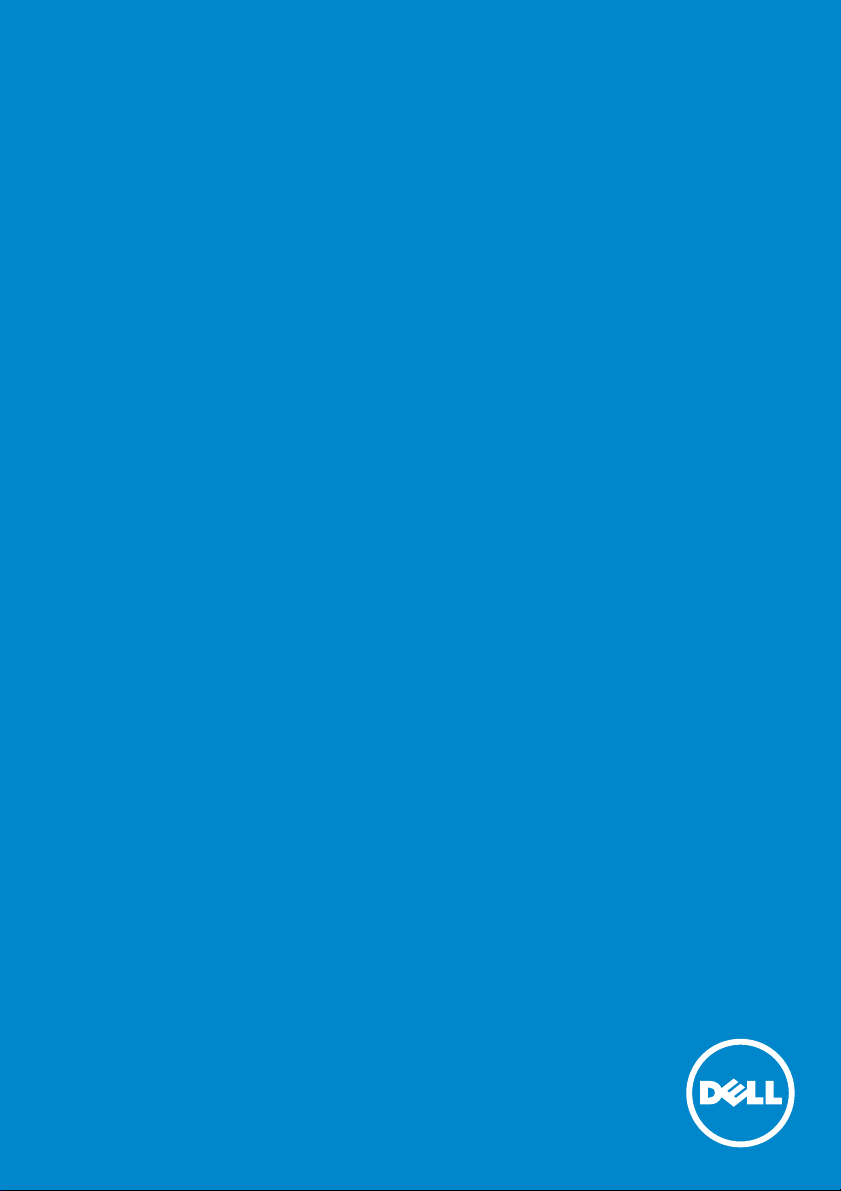
Przewodnik użytkownika
Model: P2214H / P2414H
Dell P2214H
Dell P2414H
Numer identyfikacyjny modelu: P2214Hb / P2414Hb
Page 2
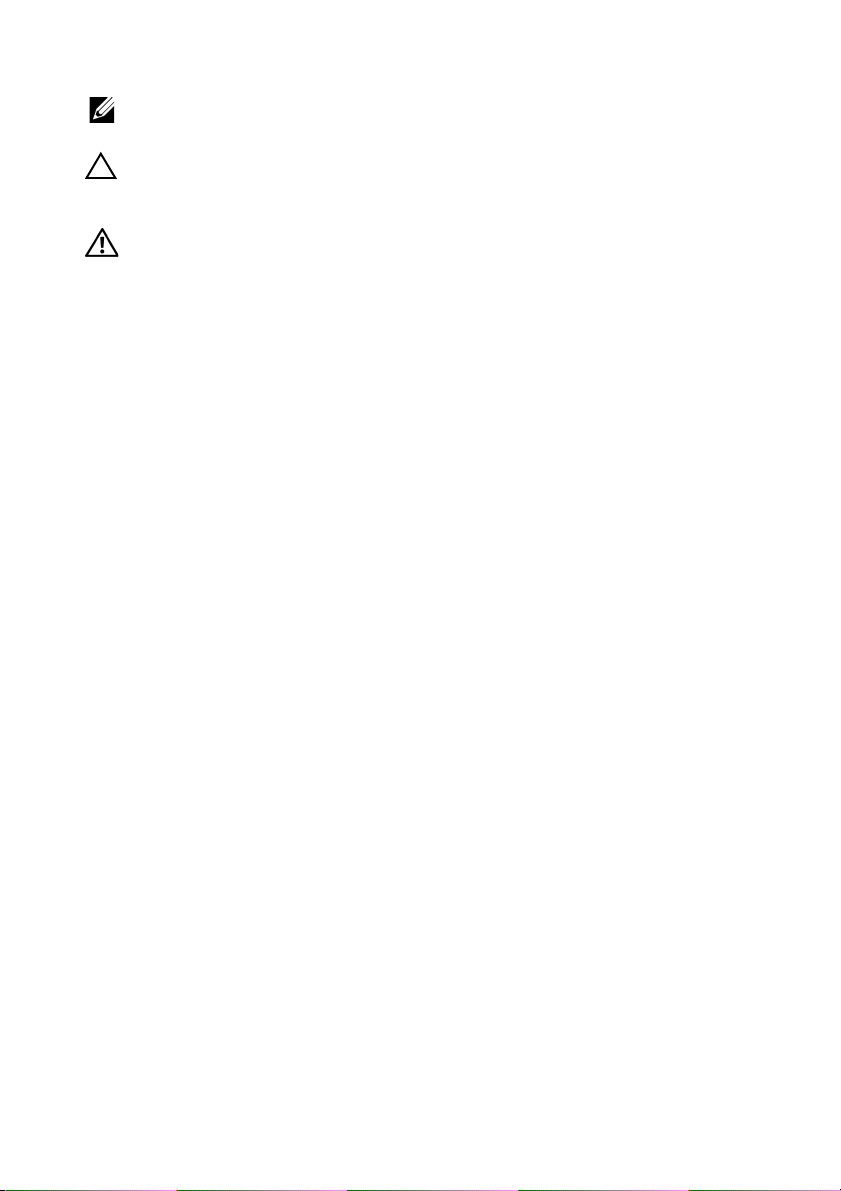
Uwagi, Ostrzeżenia i Przestrogi
UWAGA: UWAGA oznacza ważną informację, która może pomóc w lepszym
wykorzystaniu komputera.
OSTRZEŻENIE: OSTRZEŻENIE wskazuje na możliwość uszkodzenia
urządzenia lub utratę danych w przypadku postępowania niezgodnie z
instrukcjami.
PRZESTROGA: PRZESTROGA oznacza potencjalną możliwość uszkodzenia
majątku, obrażeń osobistych lub śmierci.
____________________
Informacje zawarte w tym dokumencie mogą zostać zmienione bez wcześniejszego
powiadomienia.
© 2013-2016 Dell Inc. Wszelkie prawa zastrzeżone.
Powielanie w jakikolwiek sposób bez pisemnej zgody Dell jest surowo zabronione.
Znaki towarowe wykorzystane w niniejszym tekście: Dell oraz logo Dell to znaki towarowe Dell
Inc; Microsoft i Windows to znaki towarowe lub zastrzeżone znaki towarowe firmy Microsoft
Corporation w Stanach Zjednoczonych i/lub innych krajach. Intel jest zastrzeżonym znakiem
towarowym Intel Corporation na terenie USA i innych krajów. ATI znaki towarowe Advanced
Micro Devices, Inc.
W dokumencie mogą być użyte inne znaki towarowe i nazwy handlowe, w odniesieniu do
jednostek roszczących sobie prawo do marki i nazw lub produktów tych jednostek. Dell Inc. nie
rości sobie prawa do żadnych zastrzeżonych znaków towarowych i nazw handlowych, innych
niż jej własne.
2016 - 07 Rev. A06
Page 3
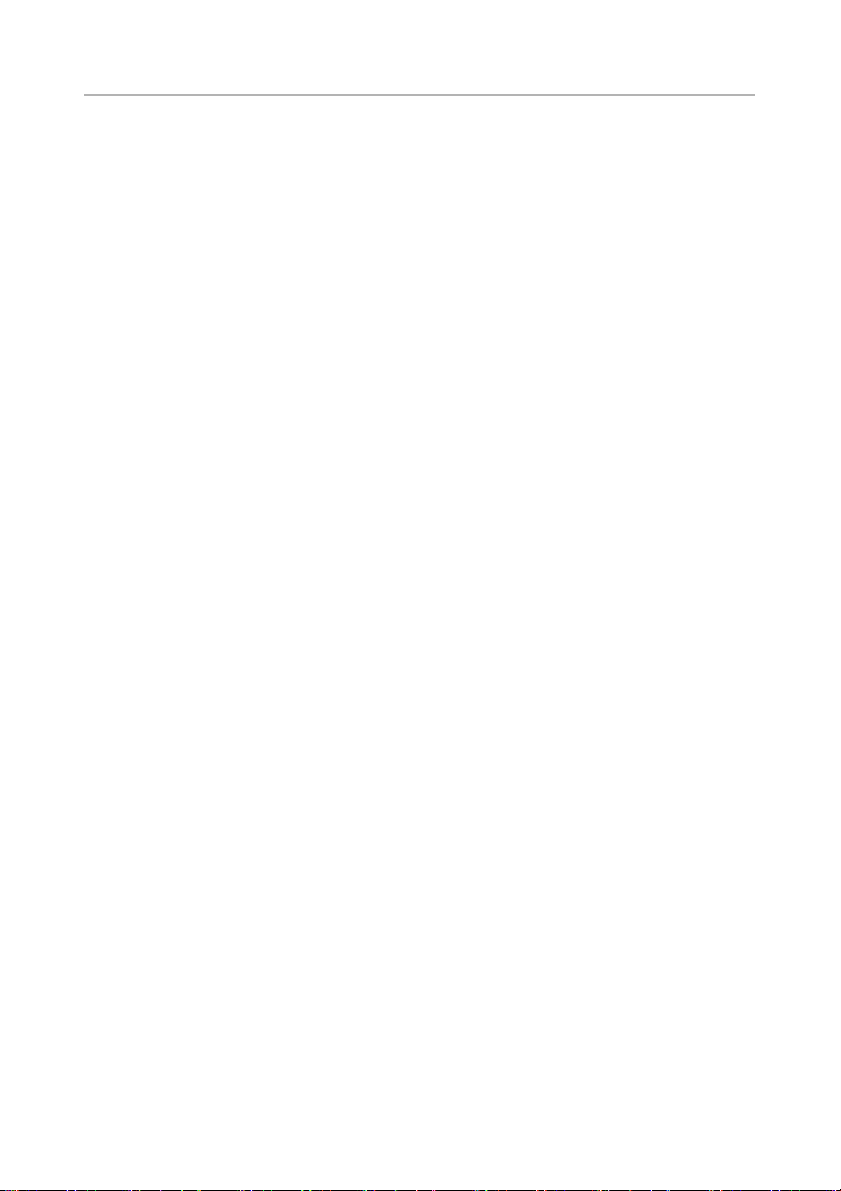
Spis treoci
1 Informacje o monitorze . . . . . . . . . . . . . . . . . 5
Zawartość opakowania . . . . . . . . . . . . . . . . . . . . 5
Cechy produktu
Identyfikacja części i elementów sterowania
Specyfikacje monitora
Możliwości Plug and Play
Interfejs USB (Universal Serial Bus [Uniwersalna
magistrala szeregowa])
Jakość monitora LCD i zasady dotyczące pikseli
Wskazówki dotyczące konserwacji
2 Ustawienia monitora. . . . . . . . . . . . . . . . . . . 21
Podłączanie podstawy monitora . . . . . . . . . . . . . 21
Podłączanie monitora
Organizacja przebiegu kabli
Odłączanie podstawy monitora monitora
Mocowanie na ścianie (opcjonalnie)
3 Działanie monitora . . . . . . . . . . . . . . . . . . . . 27
Włączanie monitora . . . . . . . . . . . . . . . . . . . . . 27
Używanie elementów sterowania na panelu przednim
Używanie menu ekranowego (OSD)
Ustawianie maksymalnie rozdzielczości
Używanie nachylenia, obrotu w poziomie i pionowego
wydłużenia
Dostosowywanie ustawień wyświetlania obrotu
danego systemu
. . . . . . . . . . . . . . . . . . . . . . . . 6
. . . . . . . 7
. . . . . . . . . . . . . . . . . . . 10
. . . . . . . . . . . . . . . . . 17
. . . . . . . . . . . . . . . . . . . 18
. . . . . . . . . . . 19
. . . . . . . . . . . . . . . . . . . . 21
. . . . . . . . . . . . . . . . 23
. . . . . . . . 24
. . . . . . . . . . . 25
. . . . . . . . . . . 29
. . . . . . . . 43
. . . . . . . . . . . . . . . . . . . . . . . . . . 44
. . . . . . . . . . . . . . . . . . . . . . . 46
. . . 19
27
4 Wykrywanie i usuwanie usterek. . . . . . . . . . 47
Autotest . . . . . . . . . . . . . . . . . . . . . . . . . . . . 47
Wbudowana diagnostyka
Powszechne problemy
Problemy specyficzne dla produktu
. . . . . . . . . . . . . . . . . 48
. . . . . . . . . . . . . . . . . . . 49
. . . . . . . . . . . 52
Spis treoci | 3
Page 4
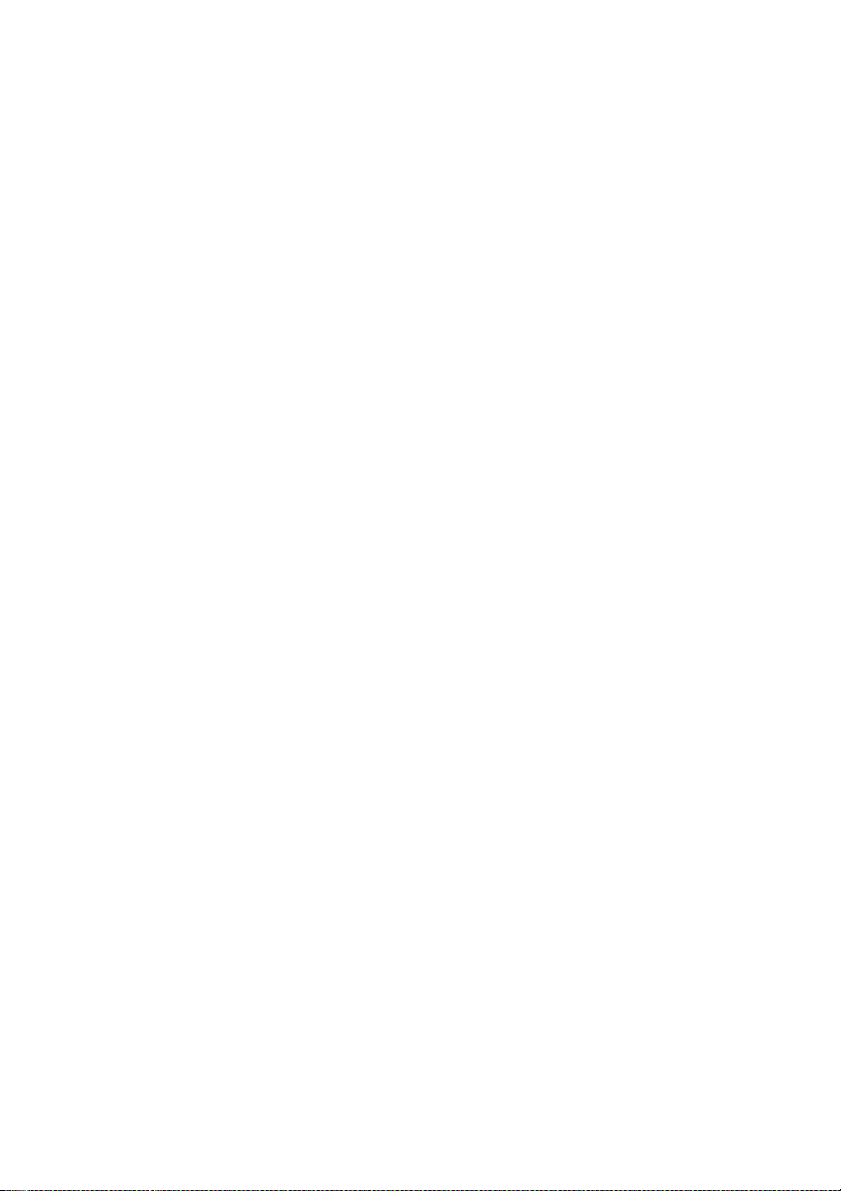
Problemy dotyczące USB (Universal Serial Bus
[Uniwersalna magistrala szeregowa])
. . . . . . . . . . 53
5 Dodatek. . . . . . . . . . . . . . . . . . . . . . . . . . . . . 55
Uwaga FCC (tylko USA) . . . . . . . . . . . . . . . . . . 55
Kontaktowanie się z firmą Dell
Ustawienia monitora
. . . . . . . . . . . . . . . . . . . . 56
. . . . . . . . . . . . . . 55
4 | Spis treoci
Page 5
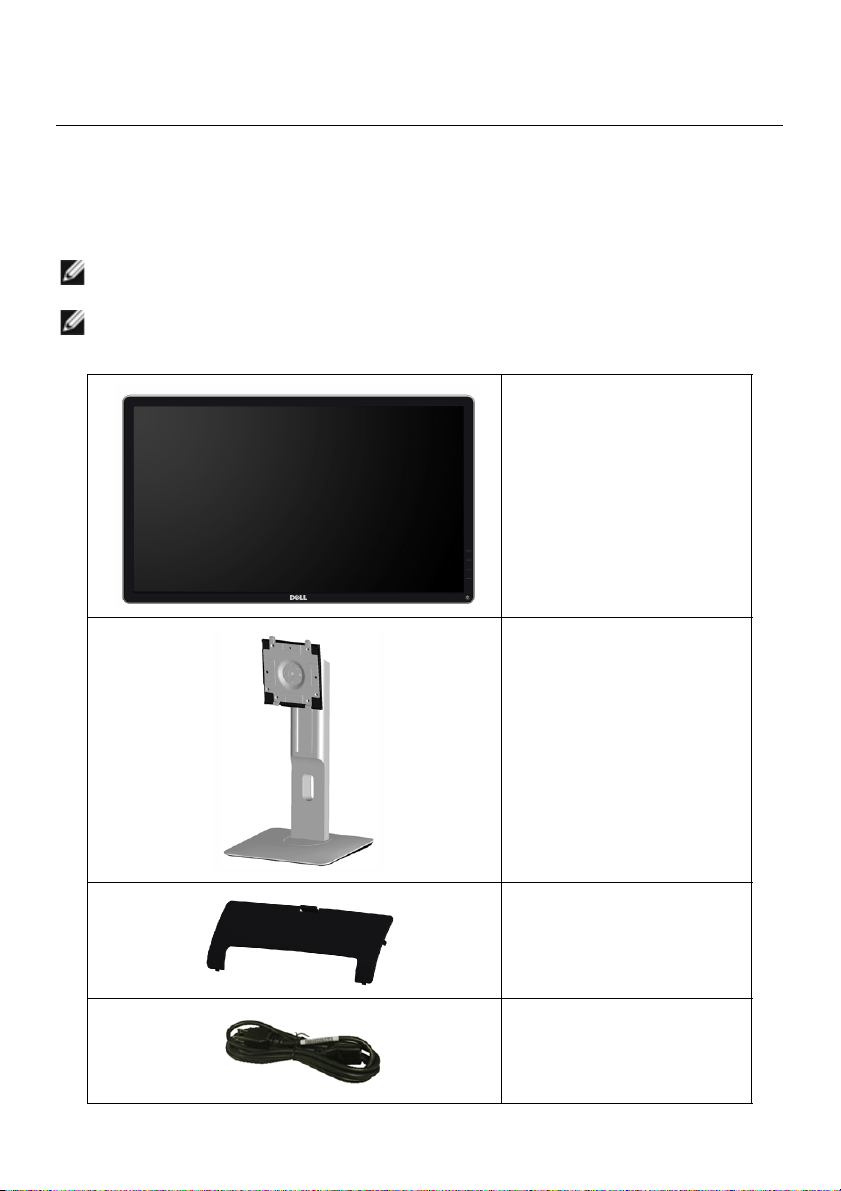
Informacje o monitorze
1
Zawartość opakowania
Monitor jest dostarczany z następującymi, pokazanymi poniżej komponentami. Upewnij się,
że otrzymane zostały wszystkie komponenty i
czegokolwiek brakuje.
UWAGA: Niektóre elementy mogą być opcjonalne i mogą nie być dostarczone z
monitorem. Niektóre funkcje i nośniki mogą być niedostępne w niektórych krajach.
UWAGA: Aby zainstalować inną podstawę, prosimy zwrócić się do odpowiedniej
instrukcji konfiguracji stoiska, instrukcje dotyczące instalowania.
Kontaktowanie się z firmą Dell
• Monitor
• Podstawa
, jeśli
• Osłona przewodu
• Kabel zasilania (Różna
zależnie od kraju)
Informacje o monitorze | 5
Page 6
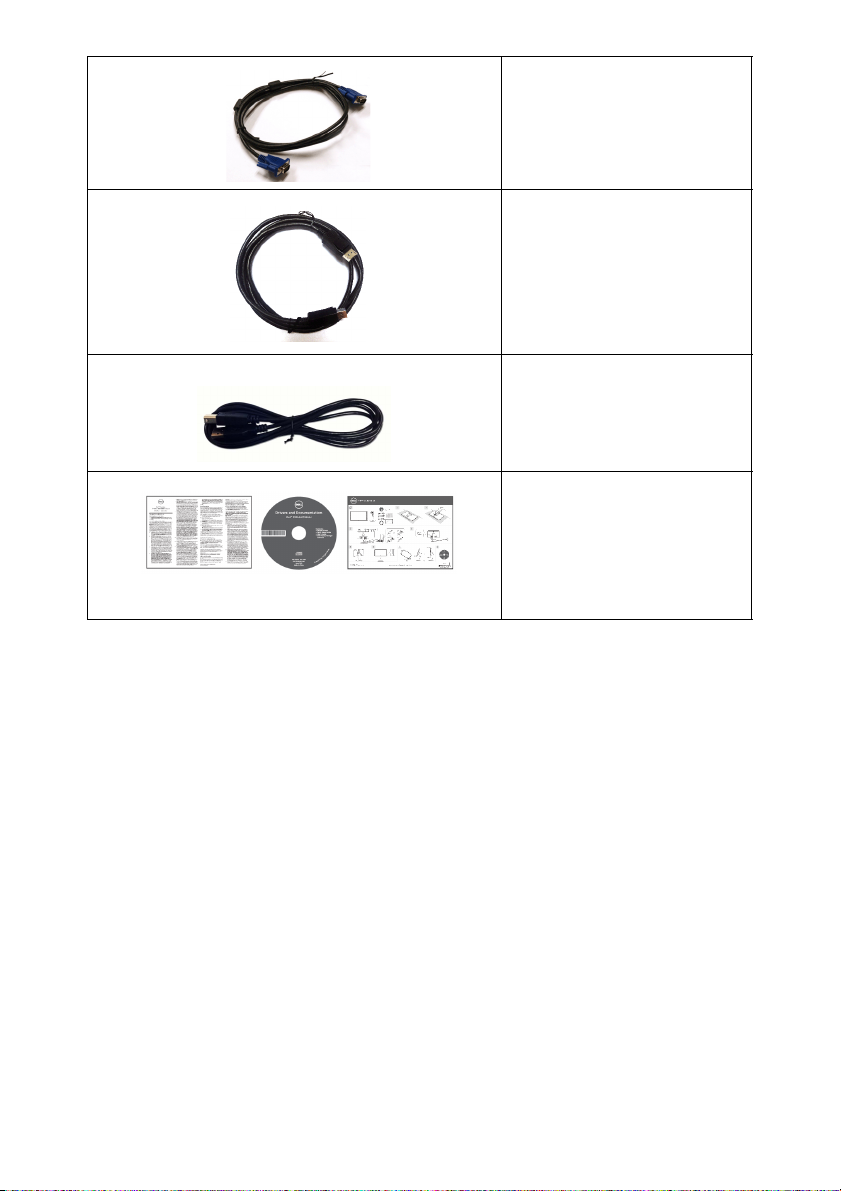
• Kabel VGA
• Kabel DP
• Kabel przesyłania danych
USB
• Nośnik Sterowniki i
dokumentacja
• Instrukcja szybkiej
instalacji
• Informacje dotyczące
bezpieczeństwa
Cechy produktu
Monitor płaskoekranowy Dell P2214H/P2414H posiada wyświetlacz ciekłokrystaliczny
(LCD) na cienkowarstwowych tranzystorach (TFT) z aktywną matrycą i podświetleniem
diodami LED. Funkcje monitora obejmują:
• P2214H: Wyświetlacz o 54,61 cm (21,5-calowym) obszarze wyświetlania (Przekątna).
Rozdzielczość 1920 x 1080 oraz pełnoekranowa obsługa niższych rozdzielczości.
• P2414H: Wyświetlacz o 60,47 cm (23,8-calowym) obszarze wyświetlania (Przekątna).
Rozdzielczość 1920 x 1080 oraz pełnoekranowa obsługa niższych rozdzielczości.
• Szeroki kąt widzenia umożliwiający widzenie z pozycji stojącej lub siedzącej lub
podczas przemieszczania się z jednej strony na drugą.
• Capacidades de ajuste de inclinaçao, pivotar, extensao vertical e giro.
• Wyjmowany stojak oraz otwory montażowe Video Electronics Standards Association
(VESA™) 100 mm umożliwiające elastyczne rozwiązanie mocowania.
• Zdolność Plug and play jeżeli obsługiwana jest przez system komputerowy.
• Regulację poprzez menu ekranowe (OSD) u
ekranu.
6 | Informacje o monitorze
łatwiające konfigurację i optymalizację
Page 7
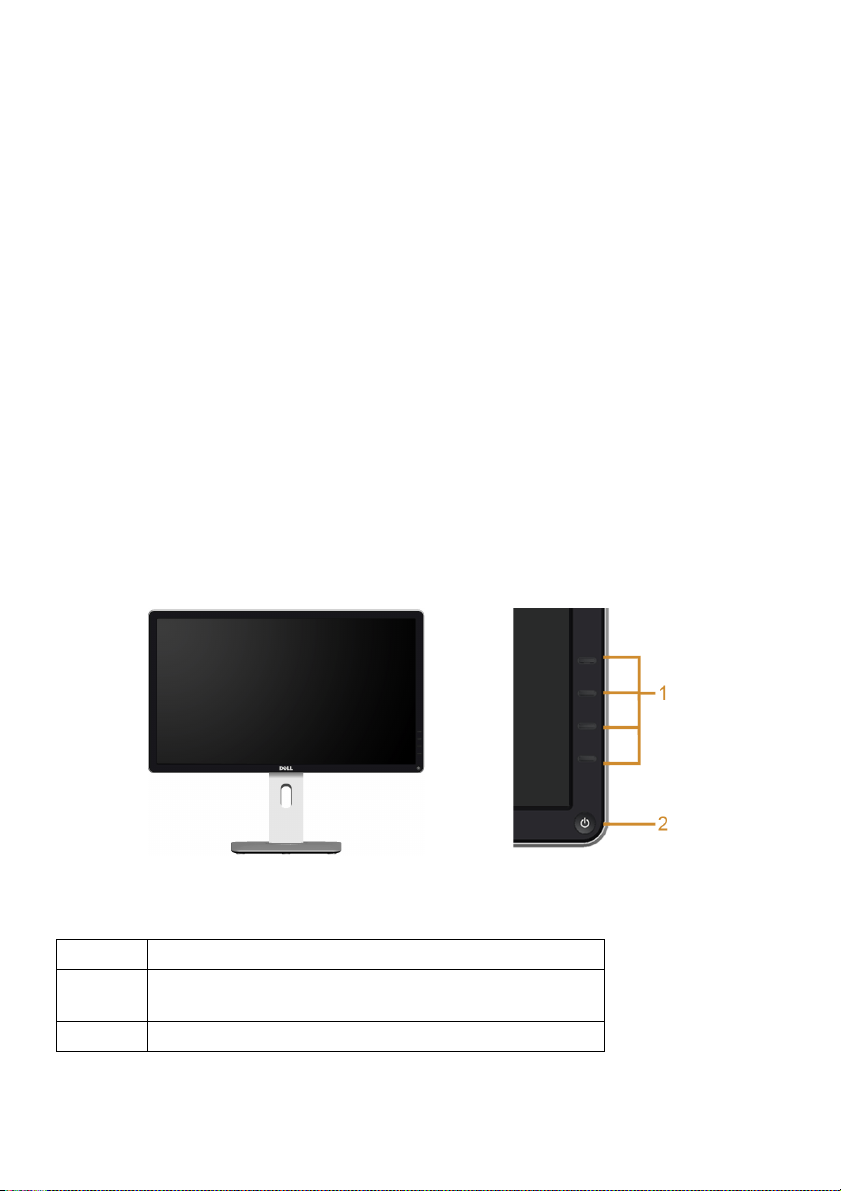
• Nośnik z oprogramowaniem i dokumentacją, który zawiera pliki informacyjne (INF),
plik dopasowania koloru (ICM) oraz dokumentację produktu.
• Oprogramowanie Dell Display Manager (dostarczone na dysku CD, dołączonym do
monitora).
• Gniazdo blokady zabezpieczenia.
• Blokada stojaka.
• Możliwość przełączania ze współczynnika szerokiego obrazu na standardowy przy
zachowaniu jakości obrazu.
• Monitor P2214H/P2414H nie zawiera bromowanego środka opóźniającego i
polichlorku winylu (bezhalogenowy) za wyjątkiem kabli zewnętrznych.
• Wyświetlacze z certyfikatem TCO.
• Szkło nie zawierające arsenu i rtęci przeznaczone tylko do panelu.
• Wysoki współczynnik kontrastu dynamicznego (2.000.000:1).
• Zużycie energii w trybie uśpienia - 0,3 W.
• Wskaźnik energii pokazuje poziom zużycia energii przez monitor w czasie
rzeczywistym.
Identyfikacja części i elementów sterowania
Widok z przodu
Etykieta Opis
1 Przyciski funkcyjne (więcej informacji, patrz rozdział
Działanie monitora
2 Przycisk włączania/wyłączania zasilania (z diodą LED)
)
Elementy sterowania
na panelu przednim
Informacje o monitorze | 7
Page 8
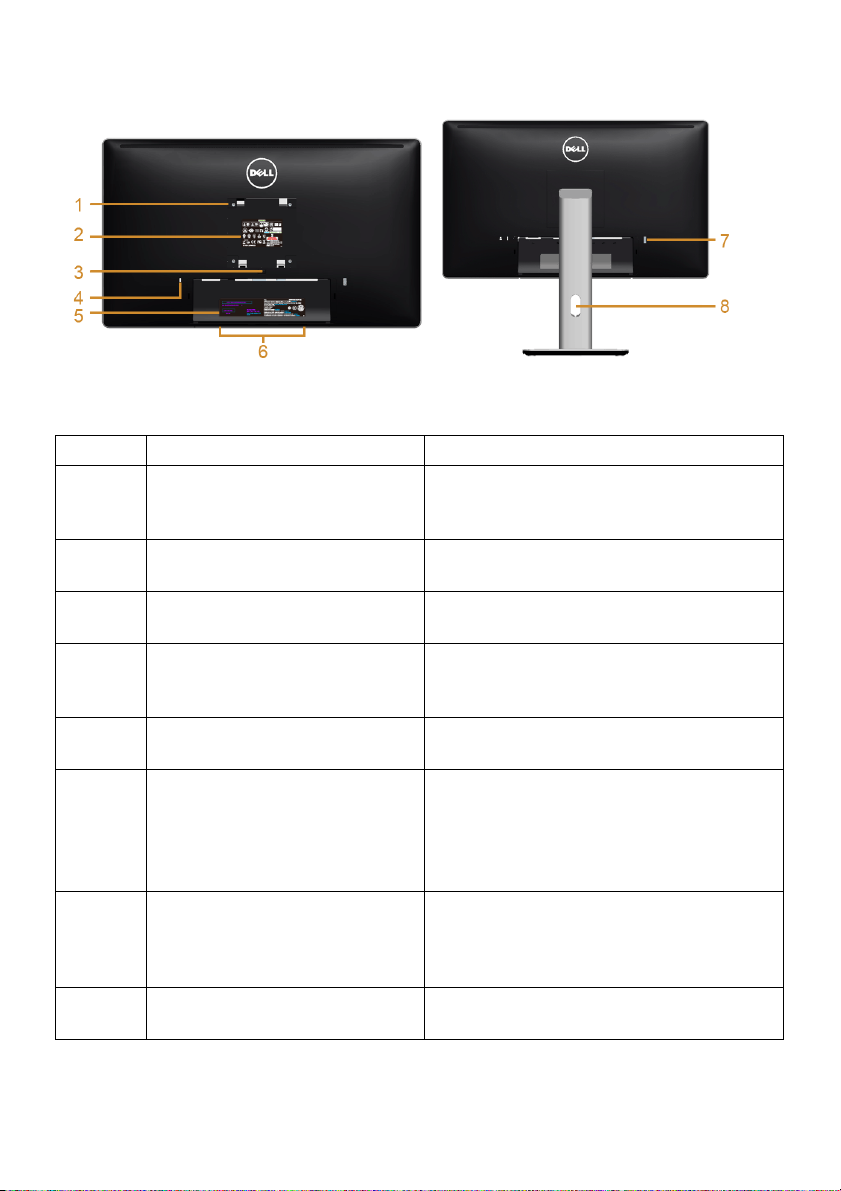
Widok z tyłu
Widok z tyłu z podstawą monitora
Etykieta Opis Użyj
1 Otwory montażowe VESA
(100 mm x 100 mm — za
podłączoną pokrywą podstawy)
2 Etykieta z oznaczeniami
prawnymi
3 Przycisk zwolnienia podstawy Umożliwia odłączenie podstawy od
4 Gniazdo blokady zabezpieczenia Zabezpiecza monitor z blokadą
5 Etykieta kodu paskowego z
numerem seryjnym
6 Uchwyty montażowe panelu
dźwiękowego Dell
7 Porty pobierania danych USB Podłą
8 Szczelina prowadzenia kabli Pomaga w uporządkowaniu przebiegu
Montaż ścienny monitora przy użyciu
zestawu do montażu ściennego zgodnego
ze standardem VESA (100 mm x 100 mm).
Zawiera certyfikaty.
monitora.
zabezpieczającą (nie znajduje się w
zestawie).
Do kontaktowania się z firmą Dell w
sprawach pomocy technicznej.
Do podłączania opcjonalnego panelu
dźwiękowego Dell.
UWAGA: Przed przymocowaniem Dell
Soundbar usuń plastikową taśmę
przykrywająca szczeliny montażowe.
cz urządzenia USB. Złącza tego
można używać tylko po podłączeniu kabla
USB do komputera i złącza przesyłania
danych USB monitora.
kabli przez umieszczenie ich w szczelinie.
8 | Informacje o monitorze
Page 9
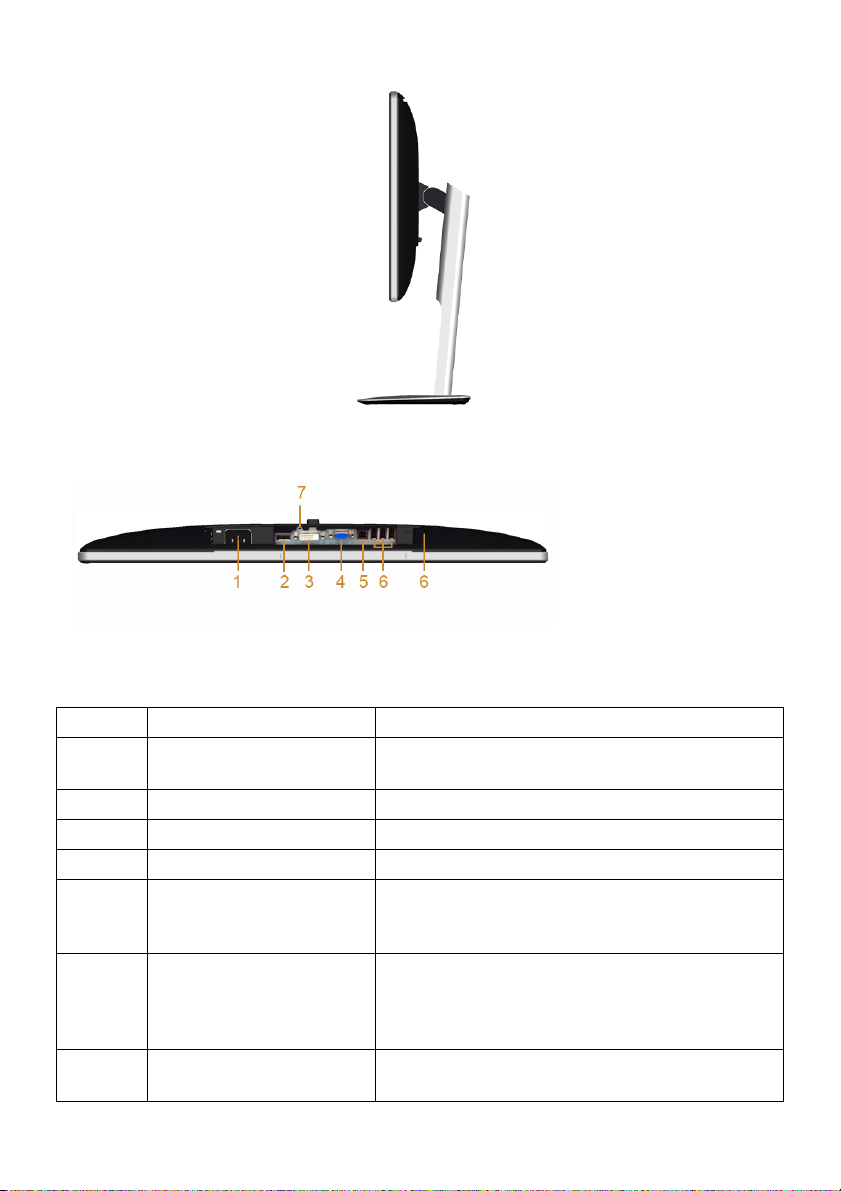
Widok z boku
Widok z dołu
Widok od dołu monitora bez stojaka
Etykieta Opis Użyj
1 Złącze przewodu zasilania
prądem zmiennym
2 Złącze DP Podłącz kabel DP komputera.
3 Złącze DVI Podłącz kabel DVI komputera.
4 Złącze VGA Podłącz kabel VGA komputera.
5 Port przesyłania danych
USB
6 Porty pobierania danych
USB
7 Stand Blokada funkcji Blokowanie stojaka do monitora przy użyciu śruby
Podłącz kabel zasilający.
Podłącz dostarczony kabel USB do monitora i
komputera. Po podłączeniu tego kabla można
używać złączy USB monitora.
Podłącz urządzenia USB. Złącza tego można
używać tylko po podłączeniu kabla USB do
komputera i złącza przesyłania danych USB
monitora.
M3 x 6 mm (śrubę kupuje się oddzielnie).
Informacje o monitorze | 9
Page 10
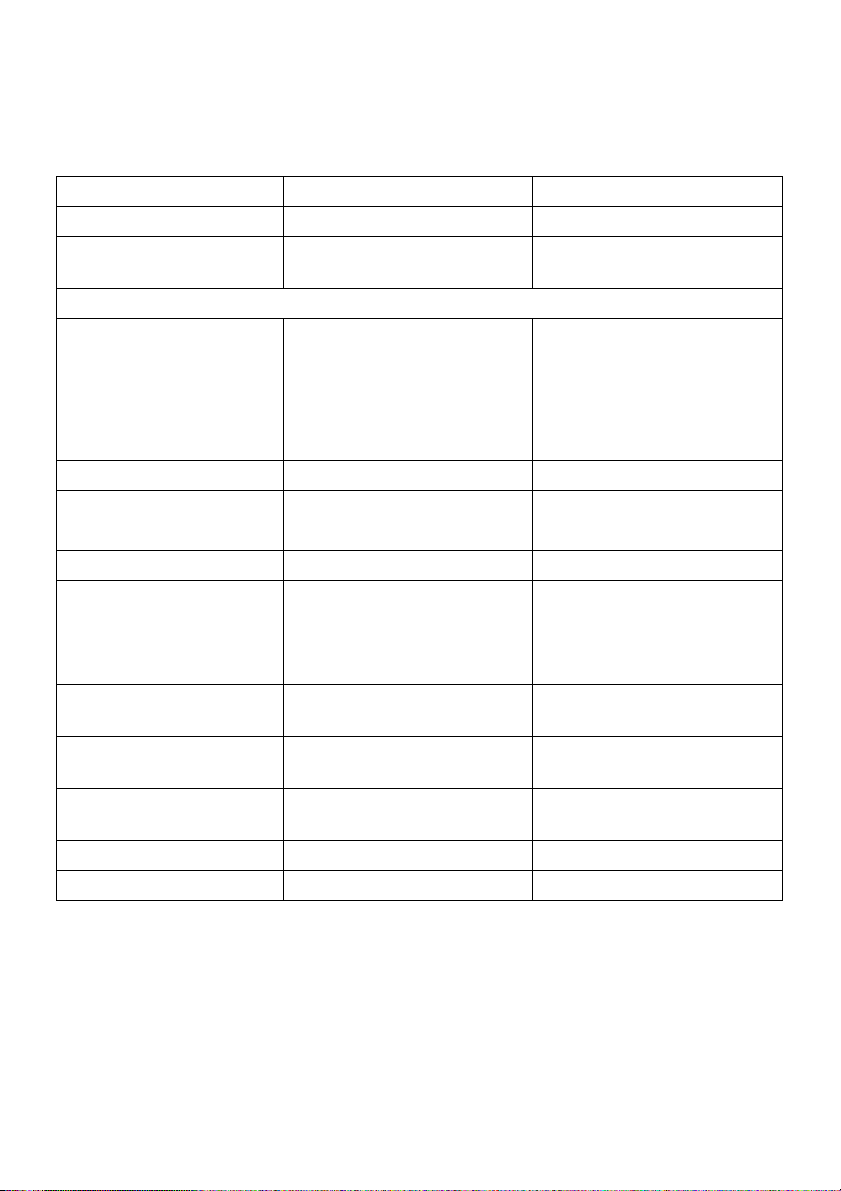
Specyfikacje monitora
Specyfikacje panelu płaskiego
Model P2214H P2414H
Typ ekranu Aktywna matryca - TFT LCD Aktywna matryca - TFT LCD
Typ panelu Matryca IPS (In Plane
Switching)
Widoczny obraz
Przekątna
Poziomo, aktywny obszar
Pionowo, aktywny obszar
Obszar
54,61 cm (21,5 cala)
476,06 mm (18,74 cala)
267,78 mm (10,54 cala)
2
127479,35 mm
(197,59 cala
2
)
Podziałka pikseli 0,248 x 0,248 mm 0,2745 x 0,2745 mm
Kąt widzenia Typowy 178° (w pionie)
Typowy 178° (w poziomie)
2
Wyjście luminancji 250 cd/m
(typowe) 250 cd/m2 (typowe)
Współczynnik kontrastu 1000 do 1 (typowe)
2.000.000 do 1 (typowy
kontrast dynamiczny
włączony)
Powłoka płyty Przeciwodblaskowa o
twardości 3H
Podświetlenie System podświetleń z
diodami LED
Czas reakcji 8 ms szary do szarego
(typowe)
Głębia kolorów 16,7 miliona kolorów 16,7 miliona kolorów
Paleta kolorów CIE1931 (72%)* CIE1931 (72%)**
Matryca IPS (In Plane
Switching)
60,47 cm (23,8 cala)
527,04 mm (20,75 cala)
296,46 mm (11,67 cala)
2
156246,28 mm
(242,18 cala
2
)
Typowy 178° (w pionie)
Typowy 178° (w poziomie)
1000 do 1 (typowe)
2.000.000 do 1 (typowy
kontrast dynamiczny
włączony)
Przeciwodblaskowa o
twardości 3H
System podświetleń z
diodami LED
8 ms szary do szarego
(typowe)
*Paleta kolorów [P2214H] (typowa) została ustalona na podstawie standardowych testów
CIE1976 (85%) i CIE1931 (72%).
**Paleta kolorów [P2414H] (typowa) została ustalona na podstawie standardowych testów
CIE1976 (86%) i CIE1931 (72%).
10 | Informacje o monitorze
Page 11

Specyfikacje rozdzielczości
Model P2214H P2414H
Zakres skanowania
poziomego
Zakres skanowania
pionowego
Najwyższa wstępnie
30 kHz do 83 kHz
(automatyczny)
56 Hz do 76 Hz
(automatyczny)
30 kHz do 83 kHz
(automatyczny)
56 Hz do 76 Hz
(automatyczny)
1920 x 1080 przy 60 Hz 1920 x 1080 przy 60 Hz
ustawiona rozdzielczość
Obsługiwane tryby video
Model P2214H/P2414H
Możliwości wyświetlania
480i, 480p, 576i, 576p, 720p, 1080i, 1080p
video (odtwarzanie DVI & DP)
Wstępne ustawienia trybów wyświetlania
P2214H/P2414H
Tryb
wyświetlania
VESA, 720 x 400 31,5 70,1 28,3 -/+
VESA, 640 x 480 31,5 60,0 25,2 -/-
VESA, 640 x 480 37,5 75,0 31,5 -/-
VESA, 800 x 600 37,9 60,3 40,0 +/+
VESA, 800 x 600 46,9 75,0 49,5 +/+
VESA, 1024 x 768 48,4 60,0 65,0 -/-
VESA, 1024 x 768 60,0 75,0 78,8 +/+
VESA, 1280 x 1024 63,9 60,0 108,0 +/+
VESA, 1280 x 1024 80,0 75,0 135,0 +/+
VESA, 1152 x 864 67,5 75,0 108,0 +/+
VESA, 1600 x 900 60,0 60,0 108,0 +/+
VESA, 1920 x 1080 67,5 60,0 148,5 +/+
Częstotliwość
pozioma (kHz)
Częstotliwość
pionowa (Hz)
Zegar pikseli
(MHz)
Biegunowość
synchronizacji
(Pozioma/
Pionowa)
Informacje o monitorze | 11
Page 12
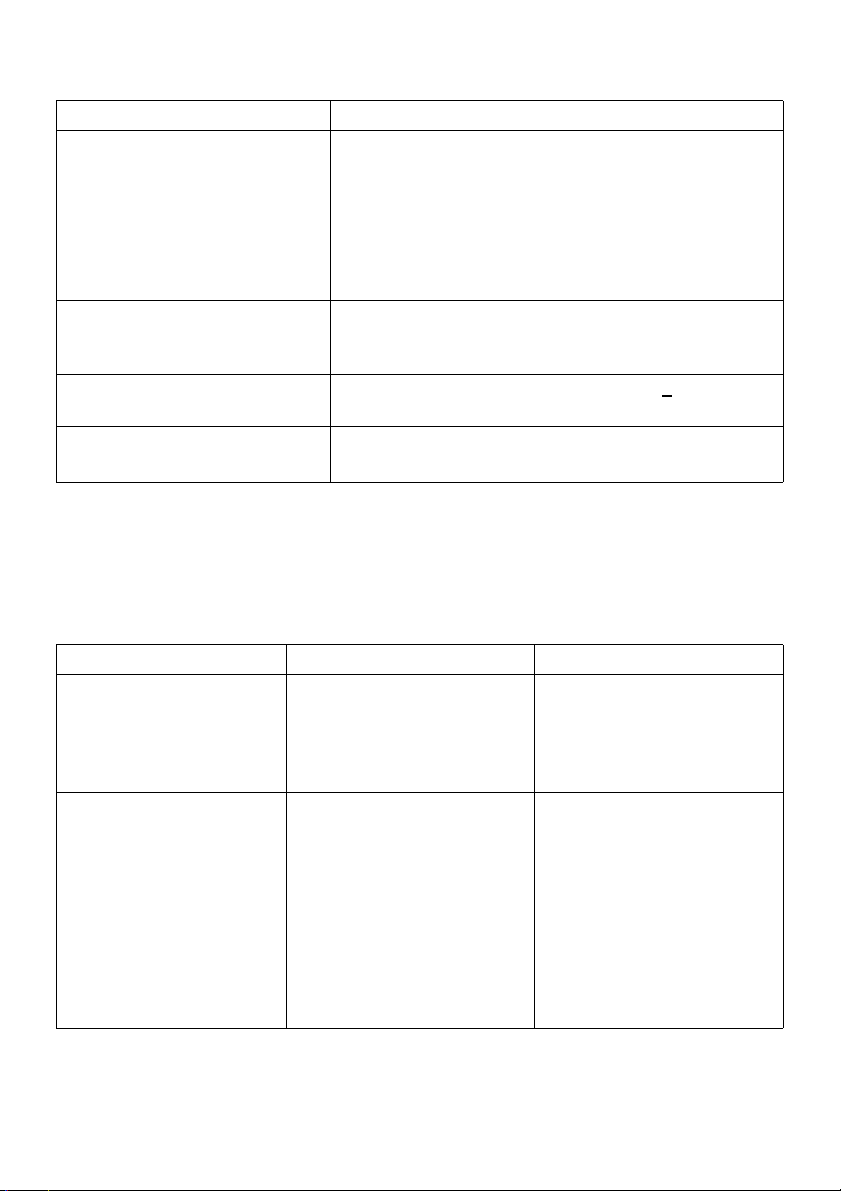
Specyfikacje elektryczne
Model P2214H/P2414H
Sygnały wejścia video • Analogowy RGB, 0,7 Wolt +/- 5%, biegunowość
dodatnia przy impedancji wejścia 75 omów
• Cyfrowy DVI-D TMDS, 600 mV dla każdego wiersza
rozpiętości, biegunowość dodatnia przy impedancji
wejścia 50 omów
• DP (DisplayPort [Port wyświetlania]) 1.2 obsługa
wejścia sygnału*
Sygnały wejścia synchronizacji Oddzielna synchronizacja pozioma i pionowa,
bezbiegunowy poziom TTL, SOG (SYNC sygnału
Composite na składowej zielonej)
Napięcie wejścia prądu
zmiennego/częstotliwość/prąd
Prąd udarowy • 120 V: 30A (Maks.)
*Zgodność ze specyfikacją DP1.2 (CORE). Z wyjątkiem High Bit Rate 2 (HBR2), transakcje
Fast AUX, transport wielostrumieniowy (MST), transport stereo 3D, audio HBR (lub audio
wysokiej przepływności danych)
100 VAC do 240 VAC / 50 Hz lub 60 Hz +
(typowe)
• 240 V: 60A (Maks.)
3 Hz / 1,2 A
Charakterystyki fizyczne
Model P2214H P2414H
Typ złącza 15-pinowe złącze
D-subminiature, złącze
niebieskie; DVI-D, złącze
białe; DP (DisplayPort [Port
wyświetlania]), czarne złącze
Typ kabla sygnałowego • Cyfrowe: Odłączany,
DVI-D, stałe piny, po
dostarczeniu odłączony
od monitora
• Cyfrowe: DisplayPort,
20-pinowy
• Analogowe: Podłączony,
D-Sub, 15-pinowy, po
dostarczeniu odłączony
od monitora
15-pinowe złącze
D-subminiature, złącze
niebieskie; DVI-D, złącze
białe; DP (DisplayPort [Port
wyświetlania]), czarne złącze
• Cyfrowe: Odłączany,
DVI-D, stałe piny, po
dostarczeniu odłączony
od monitora
• Cyfrowe: DisplayPort,
20-pinowy
• Analogowe: Podłączony,
D-Sub, 15-pinowy, po
dostarczeniu odłączony
od monitora
12 | Informacje o monitorze
Page 13
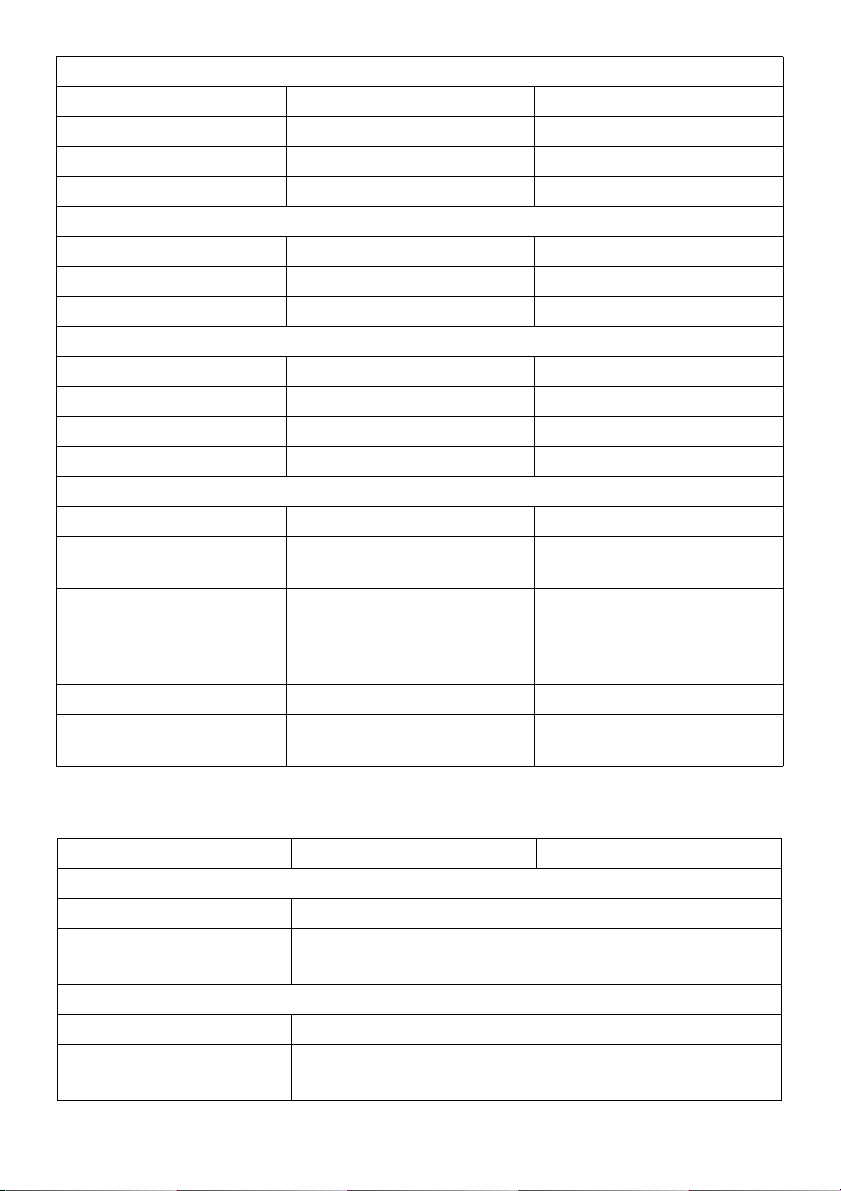
Wymiary (z podstawą)
Wysokość (po rozłożeniu) 483,6 mm (19,04 cala) 499,0 mm (19,65 cala)
Wysokość (obniżony) 354,2 mm (13,94 cala) 369,0 mm (14,53 cala)
Szerokość 512,7 mm (20,19 cala) 565,6 mm (22,27 cala)
Głębokość 180,0 mm (7,09 cala) 180,0 mm (7,09 cala)
Wymiary (bez podstawy)
Wysokość 304,4 mm (11,98 cala) 335,1 mm (13,19 cala)
Szerokość 512,7 mm (20,19 cala) 565,6 mm (22,27 cala)
Głębokość 46,3 mm (1,82 cala) 47,0 mm (1,85 cala)
Wymiary podstawy
Wysokość (po rozłożeniu) 399,7 mm (15,74 cala) 399,7 mm (15,74 cala)
Wysokość (obniżony) 354,2 mm (13,94 cala) 354,2 mm (13,94 cala)
Szerokość 225,0 mm (8,86 cala) 225,0 mm (8,86 cala)
Głębokość 180,0 mm (7,09 cala) 180,0 mm (7,09 cala)
Waga
Waga z opakowaniem 7,18 kg (15,80 funta) 7,79 kg (17,14 funta)
Waga z zamontowaną
podstawą i kablami
Waga bez zamontowanej
podstawy (Do montażu
ściennego lub montażu
VESA - bez linek)
Waga podstawy 1,87 kg (4,11 funta) 1,87 kg (4,11 funta)
Połysk przedniej ramy Czarna rama — 5–8%
5,58 kg (12,28 funta) 5,83 kg (12,83 funta)
3,26 kg (7,17 funta) 3,51 kg (7,72 funta)
Czarna rama — 5–8%
jednostek połysku (maks.)
jednostek połysku (maks.)
Charakterystyki środowiskowe
Model P2214H P2414H
Temperatura
Działanie 0°C do 40°C (32°F do 104°F)
Bez działania • Przechowywanie: -20°C do 60°C (-4°F do 140°F)
• Przewożenie: -20°C do 60°C (-4°F do 140°F)
Wilgotno
Działanie 10% do 80% (bez kondensacji)
Bez działania • Przechowywanie: 5% do 90% (bez kondensacji)
ść
• Przewożenie: 5% do 90% (bez kondensacji)
Informacje o monitorze | 13
Page 14
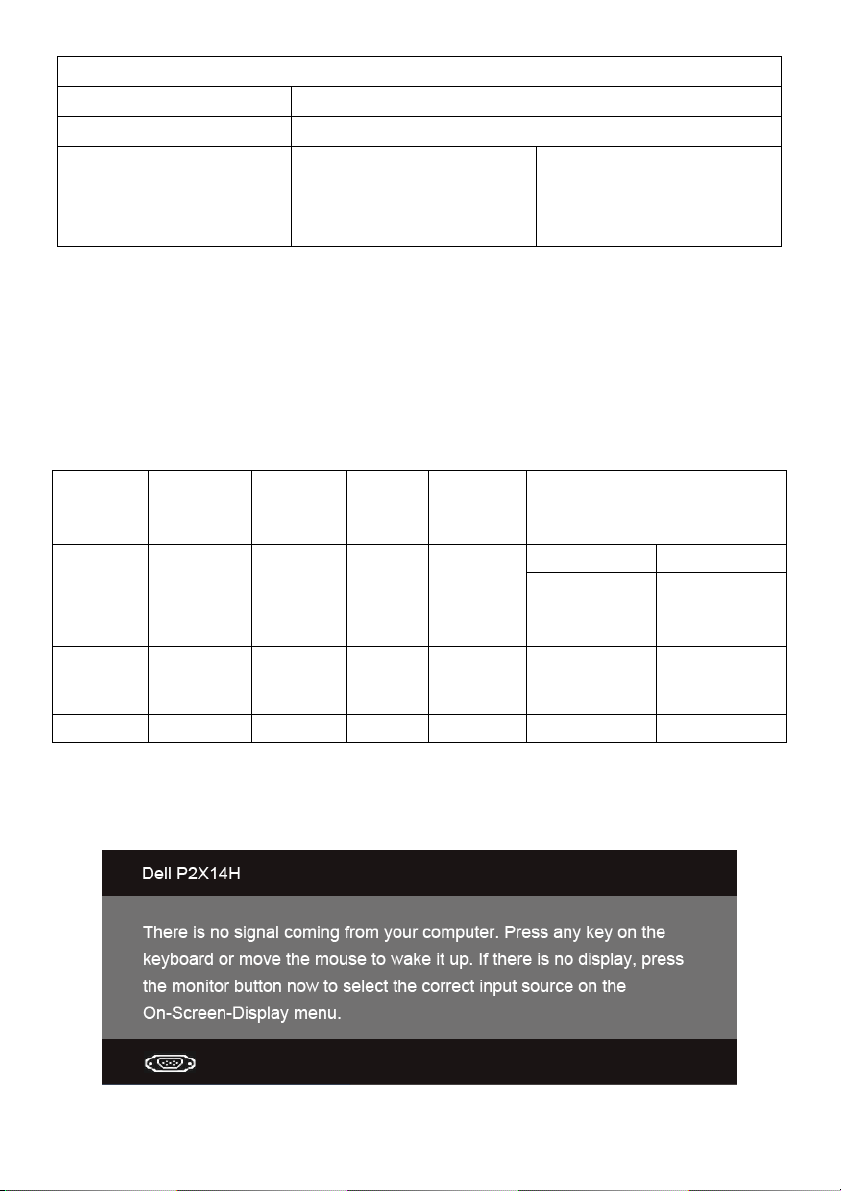
Wysokość n.p.m.
Działanie 5.000 m (16.400 stóp) (maksymalnie)
Bez działania 12.192 m (40.000 stóp) (maksymalnie)
Rozpraszanie ciepła • 143,3 BTU/godzinę
(maksymalnie)
• 88,7 BTU/godzinę
(typowe)
• 153,5 BTU/godzinę
(maksymalnie)
• 95,5 BTU/godzinę
(typowe)
Tryby zarządzania energią
W okresach bezczynności użytkownika monitor automatycznie może obniżyć zużycie
energii elektrycznej, gdy komputer jest wyposażony w kartę graficzną lub oprogramowanie
spełniające wymagania norm VESA DPM™. Określa się to jako Tryb oszczędzania
energii*. Jeśli komputer wykryje wejście z klawiatury, myszy lub innych urządzeń wejścia,
monitor automatycznie wznowi działanie. Następująca tabela pokazuje zużycie energii i
sygnalizację tej funkcji automatycznego oszczędzania energii.
Tryby
VESA
Normalne
działanie
Tryb
wyłączenia
aktywności
Wyłączenie - - - Wyłącz Mniej niż 0,3 W Mniej niż 0,3 W
Synchro-
nizacja
pozioma
Aktywny Aktywny Aktywny Biały P2214H P2414H
Nieaktywny Nieaktywny Pusty Biały
Synchro-
nizacja
pionowa
Video Wskaźnik
zasilania
(pulsujący)
Zużycie energii
42 W
(maksymalnie)**
26 W (typowe)
Mniej niż 0,3 W Mniej niż 0,3 W
45 W
(maksymalnie)**
28 W (typowe)
Menu OSD będzie tylko działać w typowym trybie operacyjnym. Po naciśnięciu dowolnego
przycisku w trybie wyłączenia aktywności wyświetlony zostanie następujący komunikat:
14 | Informacje o monitorze
Page 15
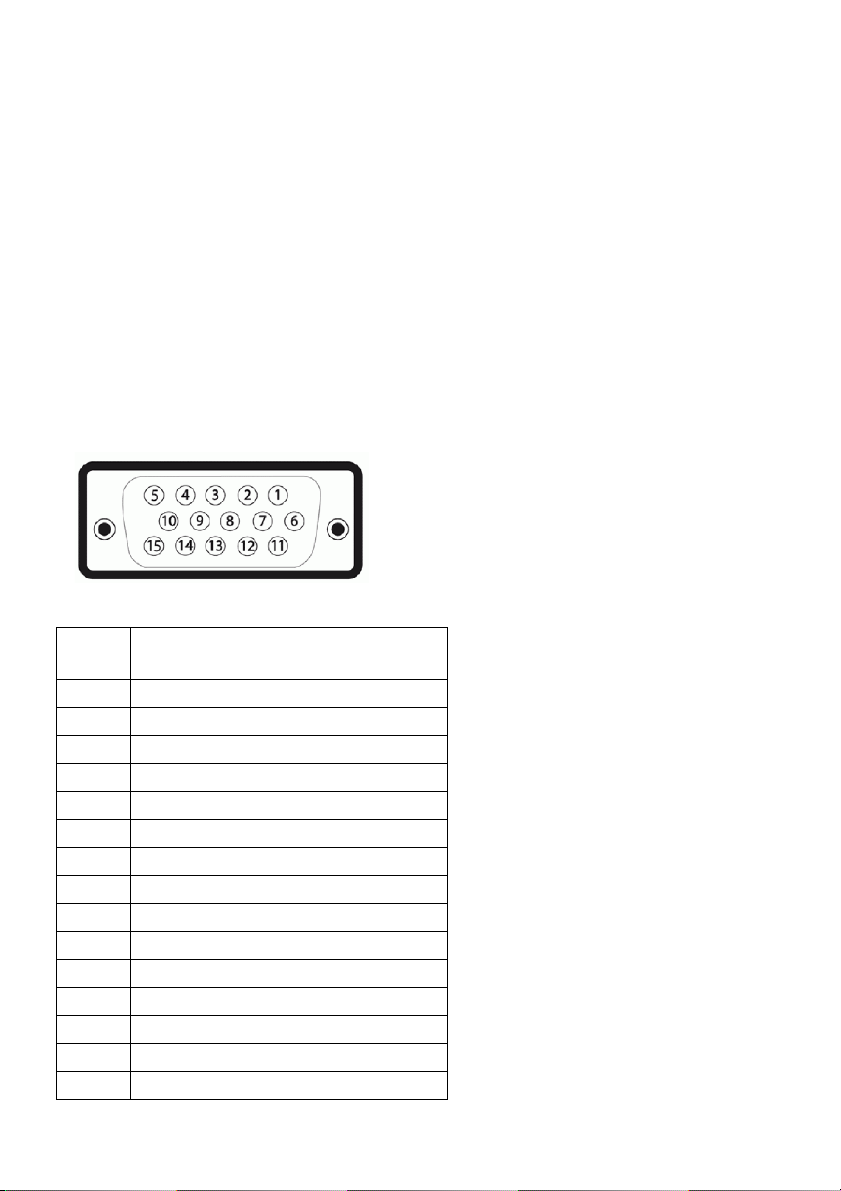
Uruchom komputer i monitor, aby uzyskać dostęp do menu ekranowego OSD.
* Zerowe zużycie energii w trybie WYŁĄCZENIE, można osiągnąć jedynie poprzez
odłączenie od monitora głównego kabla zasilania.
** Maksymalny pobór mocy jest mierzony w stanie max luminancji, i USB aktywnych.
Dokument ten pełni wyłącznie funkcję informacyjną i przedstawia wyniki uzyskane w
laboratorium. Wydajność urządzenia może być inna w zależności od zakupionych
programów, składników i urządzeń peryferyjnych; uaktualnienie podanych informacji nie
jest zagwarantowane. W związku z tym klient nie powinien polegać na zapewnionych
informacjach podczas podejmowania decyzji dotyczących tolerancji elektrycznych itp. Nie
udziela się żadnych gwarancji, wyraźnych ani dorozumianych, w odniesieniu do
dokładności lub kompletności.
Przydział pinów
Złącze VGA
Numer
pinu
15-pinowa końcówka podłączonego
kabla sygnałowego
1 Video - Czerwony
2 Video - Zielony
3 Video - Niebieski
4GND
5 Autotest
6 GND-R
7 GND-G
8 GND-B
9 Komputer 5V/3,3V
10 GND-synchronizacja
11 GN D
12 Dane DDC
13 Synchronizacja pozioma
14 Synchronizacja pionowa
15 Zegar DDC
Informacje o monitorze | 15
Page 16
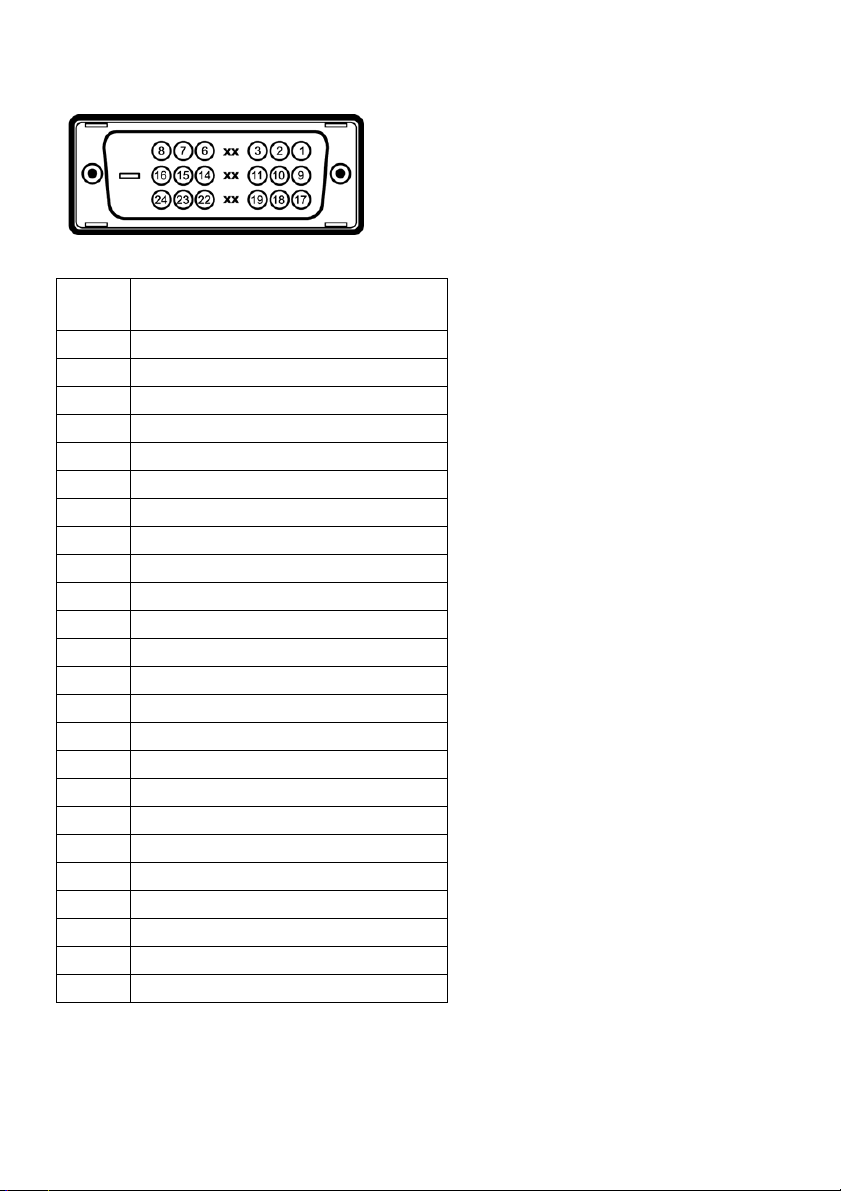
Złącze DVI
Numer
pinu
24-pinowa końcówka podłączonego
kabla sygnałowego
1TMDS RX2-
2TMDS RX2+
3 TMDS Uziemienie
4Płynne
5Płynne
6 Zegar DDC
7 Dane DDC
8Płynne
9TMDS RX1-
10 TMDS RX1+
11 TMDS Uziemienie
12 Płynne
13 Płynne
14 Zasilanie +5V/+3,3V
15 Autotest
16 Wykrywanie bez wyłączania
17 TMDS RX0-
18 TMDS RX0+
19 TMDS Uziemienie
20 Płynne
21 Płynne
22 TMDS Uziemienie
23 TMDS Zegar+
24 TMDS Zegar-
16 | Informacje o monitorze
Page 17
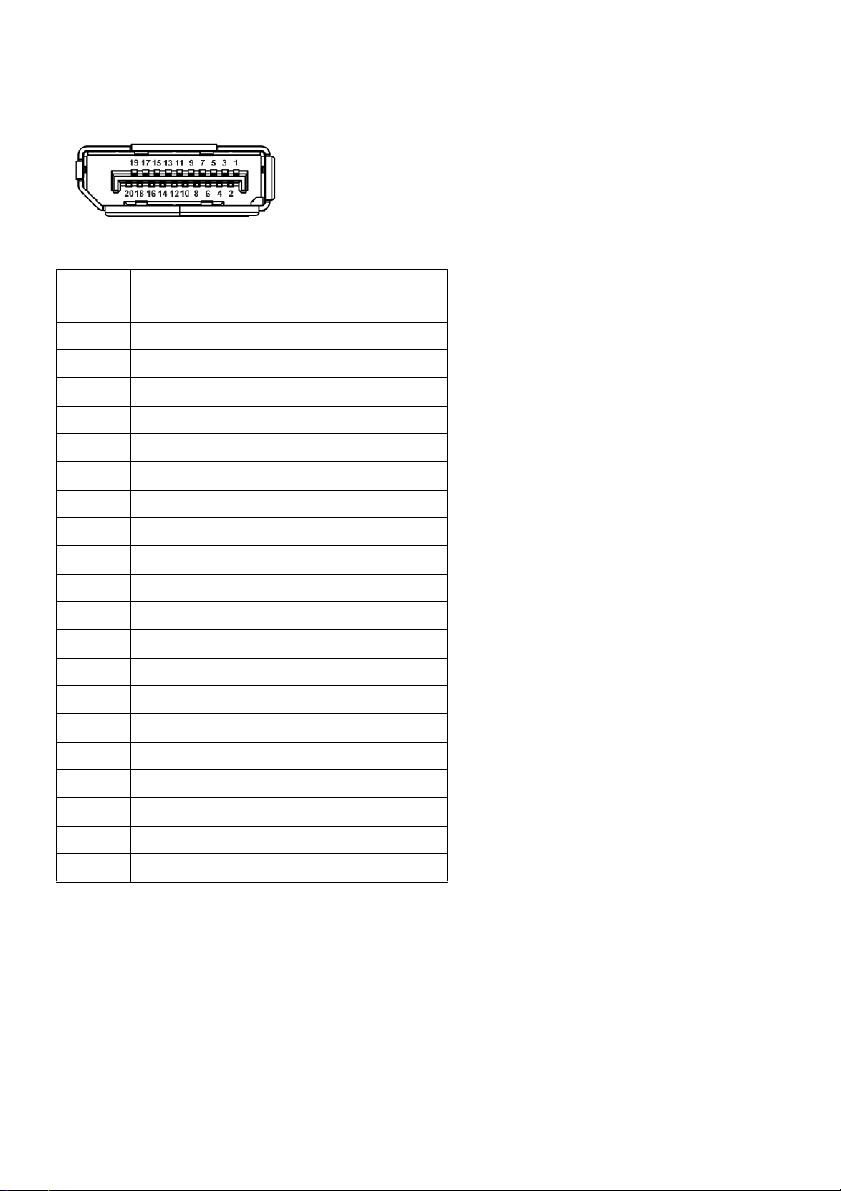
Złącze DisplayPort
Numer
20-pinowa końcówka podłączonego
pinu
1 ML0(p)
2GND
3 ML0(n)
4 ML1(p)
5GND
6 ML1(n)
7 ML2(p)
8GND
9 ML2(n)
10 ML3(p)
11 GN D
12 ML3(n)
13 GND
14 GND
15 AUX(p)
16 GND
17 AUX(n)
18 GND
19 Re-PWR
20 PWR
kabla sygnałowego
Możliwości Plug and Play
Ten monitor można instalować w dowolnym systemie zgodnym z Plug and Play. Monitor
automatycznie przekazuje do systemu komputera informacje Rozszerzone dane
identyfikacji monitora (EDID) za pomocą protokołów Kanał danych monitora (DDC), dlatego
system może konfigurować się automatycznie oraz zoptymalizować ustawienia monitora.
Większość instalacji monitorów jest automatyczna; jeśli to wymagane, można wybrać inne
ustawienia. Dalsze informacje o zmianie ustawień monitora, znajdują się w części
monitora
.
Informacje o monitorze | 17
Działanie
Page 18
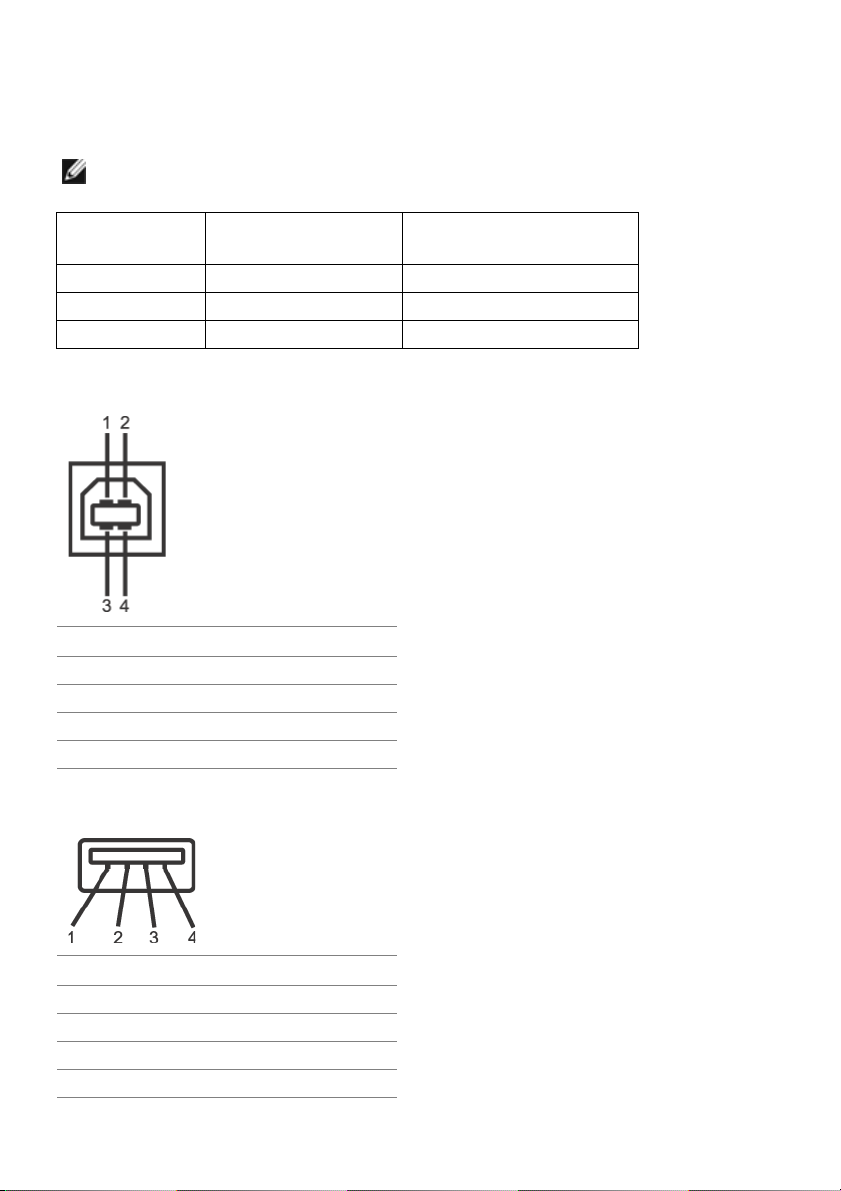
Interfejs USB (Universal Serial Bus [Uniwersalna magistrala szeregowa])
W tej części znajdują się informacje dotyczące portów USB znajdujących się w monitorze.
UWAGA: Ten monitor obsługuje wysokiej szybkości, certyfikowany interfejs USB 2.0.
Szybkość
transferu
Wysoka szybkość 480 Mbps 2,5W (Maks., każdy port)
Pełna szybkość 12 Mbps 2,5W (Maks., każdy port)
Niska szybkość 1,5 Mbps 2,5W (Maks., każdy port)
Szybkość
przesyłania danych
Zużycie energii
Złącze przesyłania danych USB
Numer pinu 4-pinowa część złącza
1DMU
2VCC
3DPU
4GND
Złącze pobierania danych USB
Numer pinu 4-pinowa część złącza
1VCC
2DMD
3DPD
4GND
18 | Informacje o monitorze
Page 19

Porty USB
• 1 przesyłania danych - wstecz
• 4 pobierania danych - wstecz
UWAGA: Działanie USB 2.0 wymaga komputera zgodnego z USB 2.0.
UWAGA: Interfejs USB monitora działa wyłącznie wtedy, gdy monitor znajduje się w
trybie oszczędzania energii. Po wyłączeniu i włączeniu monitora, wznowienie
normalnego działania dołączonych urządzeń peryferyjnych może potrwać kilka
sekund.
Jakość monitora LCD i zasady dotyczące pikseli
Podczas produkcji monitora LCD nierzadko dochodzi do pozostawania w niezmiennym
stanie jednego lub kilku pikseli, które są trudne do zobaczenia i nie wpływają na jakość lub
stabilność obrazu. W celu uzyskania dalszych informacji na temat jakości i zasad
dotyczących pikseli monitora Delll, pod adresem: http://www.dell.com/support/monitors.
Wskazówki dotyczące konserwacji
Czyszczenie monitora
OSTRZEŻENIE: Przed rozpoczęciem czyszczenia monitora należy przeczytać i
zastosować się do
PRZESTROGA: Przed rozpoczęciem czyszczenia monitora należy odłączyć
kabel zasilający monitora od gniazdka elektrycznego.
Zalecamy, aby zastosować się do podanych poniżej instrukcji podczas rozpakowania,
czyszczenia lub obsługi monitora:
• Do czyszczenia antystatycznego ekranu należy używać lekko zwilżonej w wodzie
miękkiej, czystej szmatki. Jeśli to możliwe należy stosować specjalne chusteczki
do czyszczenia ekranu lub środki odpowiednie do powłok antystatycznych. Nie
należy używać benzyny, rozpuszczalnika, amoniaku, środków czyszczących o
własnościach ściernych lub sprężonego powietrza.
• Do czyszczenia monitora należy używać lekko zwilżonej w ciepłej wodzie szmatki.
Należy unikać stosowania jakichkolwiek detergentów, ponieważ mogą one
pozostawić na ekranie białe smugi.
• Jeśli po rozpakowaniu monitora zauważony zostanie bia
go szmatką.
• Podczas obsługi monitora należy zachować ostrożność, ponieważ po
zarysowaniu obudowy pojawią się znaki zarysowania, bardziej widoczne na
monitorach o ciemniejszej obudowie niż na jasnej.
• Aby pomóc w uzyskaniu najlepszej jakości obrazu na monitorze należy użyć
dynamicznie zmieniającego obraz wygaszacza i wyłączać monitor, gdy nie jest
używany.
Instrukcje bezpieczeństwa
.
ły proszek należy wytrzeć
Informacje o monitorze | 19
Page 20

20 | Informacje o monitorze
Page 21

Ustawienia monitora
2
Podłączanie podstawy monitora
UWAGA: Podstawa jest odłączona od monitora po jego dostarczeniu z fabryki.
UWAGA: Dotyczy to monitora z podstawą. Aby zainstalować inne podstawa, prosimy
zwrócić się do odpowiedniej instrukcji konfiguracji stoiska instrukcje dotyczące
instalowania.
W celu podłączenia podstawy monitora:
1. Zdejmij pokrywę i umieść na niej monitor.
2. Dopasuj rowek z tyłu monitora do dwóch zaczepów w górnej części podstawy.
3. Naciśnij podstawę aż znajdzie się na miejscu.
Podłączanie monitora
PRZESTROGA: Przed rozpoczęciem wykonywania opisanych w tej części
procedur, należy zastosować się do
UWAGA: Nie podłączać wszystkich kabli do komputera równocześnie.
W celu podłączenia monitora do komputera:
1. Wyłącz komputer i odłącz kabel zasilający.
Podłącz kabel VGA/DVI/DP, łącząc monitor z komputerem.
Instrukcje bezpieczeństwa
Ustawienia monitora | 21
.
Page 22

Podłączanie niebieskiego kabla VGA
Podłączanie białego kabla DVI
Podłączanie czarnego kabla DisplayPort
OSTRZEŻENIE: Ilustracje służą wyłącznie jako odniesienie. Wygląd komputera
może być inny.
22 | Ustawienia monitora
Page 23

Podłączenie kabla USB
Po zakończeniu podłączania kabla VGA/DVI/DP, wykonaj procedurę poniżej w celu
podłączenia kabla USB do komputera i dokończenia ustawień monitora:
1. Podłącz kabel przesyłania danych USB (dostarczony) do portu przesyłania danych
monitora, a następnie do odpowiedniego portu USB komputera. (Więcej informacji,
Widok z dołu
patrz
2. Podłącz urządzenia peryferyjne USB do portów pobierania danych USB monitora.
3. Podłącz kable zasilające komputera i monitora do najbliższego gniazda zasilania.
4. Włącz monitor i komputer.
Jeśli na monitorze wyświetla się obraz, instalacja jest zakończona. Jeśli obraz nie
wyświetla się, patrz
magistrala szeregowa])
5. Użyj uchwytu kabli na podstawie monitora do uporządkowania przebiegu kabli.
.)
Problemy dotyczące USB (Universal Serial Bus [Uniwersalna
.
Organizacja przebiegu kabli
Po podłączeniu do monitora i komputera wszystkich niezbędnych kabli (Patrz
monitora
uporządkowania wszystkich kabli, zgodnie z ilustracją powyżej.
w celu uzyskania informacji o podłączaniu kabli), użyj uchwytu kabli do
Ustawienia monitora | 23
Podłączanie
Page 24

Montaż osłony przewodu
Osłona przewodu jest odczepiona, kiedy monitor zostaje dostarczony z fabryki..
1. Dopasuj rowek z tyłu monitora do dwóch zaczepów w dolnej części osłony przewodu.
2. Zamknąć osłonę przewodu (powinna zatrzasnąć się we właściwym położeniu).
Odłączanie podstawy monitora monitora
UWAGA: Aby zapobiec porysowaniu ekranu LCD w czasie zdejmowania podstawy,
upewnij się, że monitor został położony na czystej powierzchni.
UWAGA: Dotyczy to monitora z podstawą. Aby zainstalować inne podstawa, prosimy
zwrócić się do odpowiedniej instrukcji konfiguracji stoiska instrukcje dotyczące
instalowania.
W celu zdjęcia podstawy:
1. Umieść monitor na miękkiej szmatce lub poduszce.
2. Naciśnij i prztrzymaj przycisk zwalniania podstawy.
3. Podnieś podstawę i odsuń ją od monitora.
24 | Ustawienia monitora
Page 25

Mocowanie na ścianie (opcjonalnie)
(wielkość śrub: M4 x 10 mm).
Zapoznaj się z instrukcjami, które dołączone są do zestawu mocowania na ścianie
zgodnego z VESA.
1. Ustaw panel monitora na miękkiej szmatce lub poduszce na stabilnym i równym stole.
2. Odłącz podstawkę.
3. Użyj śrubokrętu krzyżakowego firmy Philips w celu odkręcenia czterech śrubek
zabezpieczających plastikową osłonę.
4. Podłącz uchwyt mocujący z zestawu mocowania na ścianie do monitora.
5. Zamocuj monitor na ścianie postępując zgodnie z instrukcjami dołączonymi do
zestawu mocowania na ścianie.
UWAGA: Do użytku tylko z uchwytem mocującym wyszczególnionym na liście UL
przy minimalnej wadze/obciążeniu wynoszącym 5,88 kg.
Ustawienia monitora | 25
Page 26

26 | Ustawienia monitora
Page 27

Działanie monitora
3
Włączanie monitora
Naciśnij przycisk , aby włączyć monitor.
Używanie elementów sterowania na panelu przednim
Użyj przycisków sterowania na panelu przednim monitora do regulacji właściwości
wyświetlanego obrazu. Podczas używania tych przycisków do regulacji elementów
sterowania w menu OSD pokazywane są wartości numeryczne zmienianych parametrów.
W poniższej tabeli opisano przyciski na panelu przednim:
Przycisk na panelu przednim Opis
1
Klawisz skrótu/
Preset Modes (Tryby
ustawień wstępnych)
Użyj tego przycisku, aby wyboru z listy wstępnie
ustawionych trybów koloru.
Działanie monitora | 27
Page 28

2
Klawisz skrótu/
Użyj tego przycisku, aby bezpośrednio przejść do menu
Brightness/Contrast (Jasność/kontrast) w celu
zwiększenia wartości wybranych opcji menu.
Brightness/Contrast
(Jasność/kontrast)
3
Menu
4
Użyj przycisk MENU, aby uruchomić wyświetlanie menu
na ekranie (OSD) i wybierz Menu OSD. Zobacz rozdział
Dostęp do systemu menu.
Uży ten przycisk, aby powrócić do menu głównego lub
wyjść z głównego menu ekranowego OSD.
Exit (Wyjście)
5
Zasilanie
(ze wskaźnikiem zasilania)
Użyj przycisk Zasilanie, aby włączyć lub wyłączyć
monitor.
Biała dioda LED wskazuje włączenie monitora i jego pełną
funkcjonalność. Pulsujący biały kolor wskaźnika oznacza
tryb oszczędzania energii.
Przycisk na panelu przednim
Użyj przycisków z przodu monitora, aby wyregulować ustawienia obrazu.
Przycisk na panelu przednim Opis
1
Użyj przycisku W Górę, aby wyregulować (zwiększyć
zakres) elementy menu ekranowego.
Górę
2
Użyj przycisku W Dół, aby wyregulować (zmniejszyć
zakres) elementy menu ekranowego.
Dół
3
Zatwierdź wybór przyciskiem OK.
OK
4
Aby cofnąć się do poprzedniego menu, użyj przycisku
Wstecz.
Wstecz
28 | Działanie monitora
Page 29

Używanie menu ekranowego (OSD)
Dostęp do systemu menu
UWAGA: Jeżeli zmienisz ustawienia, a następnie przejdziesz do kolejnego menu lub
wyjdziesz z menu ekranowego OSD, monitor autoamtycznie zapisze wszystkie
zmiany. Zmiany te są także zapisywane, jeżeli zmienisz ustawienia i odczekasz aż
menu ekranowe OSD zniknie.
1. Naciśnij przycisk , aby uruchomić menu OSD i wyświetlić menu główne.
Menu główne dla wejścia analogowego (VGA)
lub
Menu główne dla wejścia cyfrowego (DVI)
lub
Działanie monitora | 29
Page 30

Menu główne dla wejścia cyfrowego (DP)
UWAGA: Auto Adjust (Autom. ustawianie) dostępne jest, gdy używane jest złącze
analogowe (VGA).
2. Naciśnij przycisk i , aby przechodzić między opcjami ustawień. Przy
przechodzeniu z jednego symbolu do drugiego nazwa opcji jest podświetlana.
Zapoznaj się z poniższą tabelą, aby uzyskać pełną listę opcji dostępnych dla tego
monitora.
3. Naciśnij przycisk jednokrotnie, aby uaktywnić podświetloną opcję.
4. Naciśnij przycisk i , aby wybrać żądany parametr.
5. Naciśnij przycisk , aby przejść do suwaka, a następnie użyj przycisk i ,
zgodnie ze wskaźnikami dla menu, aby wykonać zmiany.
6. Wybierz opcję , aby wrócić do menu głównego.
30 | Działanie monitora
Page 31

Symbol Menu i menu
pomocnicze
Brightness/
Contrast
(Jasność/
Kontrast)
Opis
Użyj to menu, aby uaktywnić ustawianie poziomu Brightness/Contrast
(Jasność/kontrast).
Brightness
(Jasność)
Contrast
(Kontrast)
Brightness (Jasność) powoduje ustawienie podświetlenia dla
oświetlenia tylnego.
Naciśnij przycisk , aby zwiększyć poziom jasności oraz naciśnij
przycisk , aby zmniejszyć poziom jasności (min. 0 / maks. 100).
UWAGA: Jeśli włączona jest opcja Energy Smart (Inteligentna
energia) lub Dynamic Contrast (Kontrast dynamiczny), funkcja ręcznej
regulacji Brightness (Jasności) jest niedostępna.
Ustaw najpierw poziom Brightness (Jasności), a następnie ustaw
Contrast (kontrast), ale tylko wtedy, gdy dalsze ustawienia są
konieczne.
Naciśnij przycisk , aby zwiększyć kontrast i naciśnij przycisk ,
aby zmniejszyć kontrast (min. 0 / maks. 100).
Funkcja Contrast (Kontrast) powoduje ustawienie stopnia różnicy
między ciemnymi a jasnymi obszarami na ekranie monitora.
Działanie monitora | 31
Page 32

Auto Adjust
(Autom.
ustawianie)
Input Source
(ródło wejścia)
Pomimo, że przy uruchomieniu komputera monitor jest rozpoznawany,
funkcja Auto Adjustment (Autom. ustawianie) powoduje optymalizację
ustawień wyświetlenia, które wykorzystywane są z określoną
konfiguracją.
Auto Adjustment (Autom. ustawianie) powoduje, że monitor
automatycznie dopasowuje się do doprowadzanego sygnału wideo. Po
zastosowaniu funkcji Auto Adjustment (Autom. ustawianie) możesz
dostroić monitor przy użyciu elementów sterowania Pixel Clock(Zegar
pikseli) (Prosty) oraz Phase(Faza) (Doskonały) w menu Display
Settings (Ustawienia wyświetlenia).
UWAGA: W większości przypadków funkcja Auto Adjust (Autom.
ustawianie) generuje najlepszy obraz przy ustawionej konfiguracji.
UWAGA: Opcja Auto Adjust (Autom. ustawianie) jest tylko dostępna,
gdy używane jest złącze analogowe (VGA).
Użyj menu Input Source (ródło wejścia), aby wybrać między różnymi
sygnałami wideo, które mogą być podłączone do monitora.
Auto Select
(Autom.
źródło)
VGA
DVI-D
DisplayPort
(Gniazdo
Naciśnij , aby wybrać opcję Auto Select (Autom. źródło) monitor
rozpocznie skanowanie w poszukiwaniu źródeł wejściowych sygnału.
Wybierz VGA input (Wejście VGA), gdy używane jest złącze analogowe
(VGA). Naciśnij przycisk , aby wybrać źródło wejściowe VGA.
Wybierz wejście DVI-D, gdy używane jest złącze cyfrowe (DVI). Naciśnij
przycisk , aby wybrać źródło wejściowe DVI.
Wybierz wejście DisplayPort, gdy używane jest złącze DisplayPort
(DP). Naciśnij przycisk , aby wybrać źródło wejścia DisplayPort.
wyświetlania)
32 | Działanie monitora
Page 33

Color Settings
(Ustawianie
kolorów)
Użyj opcję Color Settings (Ustawianie kolorów), aby ustawić tryb
ustawiania kolorów.
Input Color
Format
(Format koloru
wejściowego)
Pozwala na ustawienie trybu wejściowego wideo na:
RGB: Wybierz tę opcję, jeśli monitor jest podłączony do komputera lub
odtwarzacza DVD za pomocą kabla VGA lub DVI.
YPbPr: Wybierz tę opcję, jeśli monitor jest podłączony do odtwarzacza
DVD kablem YPbPr do VGA lub YPbPr do DVI lub jeśli wybrano
ustawienie wyjścia koloru DVD inne niż RGB.
Działanie monitora | 33
Page 34

Preset Modes
(Tryby
ustawień
wstępnych)
Po wybraniu pozycji Preset Modes (Tryby ustawień wstępnych) można
wybrać z listy opcję Standard (Standardowy), Multimedia
(Multimedialny), Movie (Film), Game (Gry), Text (Tekst), Warm (Ciepły),
Cool (Chłodny) lub Custom Color (Kolor dostosowany).
• Standard (Standardowy): Powoduje wczytanie domyślnych ustawień
kolorów monitora. Jest to domyślny tryb ustawień wstępnych.
• Multimedia (Multimedialny): Powoduje wczytanie ustawień kolorów
idealnie dopasowanych dla aplikacji multimedialnych.
• Movie (Film): Powoduje wczytanie ustawień kolorów idealnie
dopasowanych dla filmów.
• Game (Gry): Powoduje wczytanie ustawień kolorów idealnie
dopasowanych dla większości gier.
• Text (Tekst): Powoduje ustawienie idealnej jasności i ostrości do
wyświetlania tekstu.
• Warm (Ciepły): Powoduje zwiększenie temperatury kolorów.
Wyświetlany ekran jest cieplejszy dzięki odcieniom czerwieni/żółci.
• Cool
(Chłodny): Powoduje zmniejszenie temperatury kolorów.
Wyświetlany ekran jest chłodniejszy dzięki odcieniom koloru
niebieskiego.
• Custom Color (Kolor dostosowany): Umożliwia ręczne ustawienie
kolorów. Naciśnij przyciski i , aby ustawić wartości trzech
kolorów (R, G, B) oraz utworzyć wlasny tryb wstępnych ustawień
kolorów.
Hue (Barwa)
Funkcja ta może powodować zmianę koloru obrazu wideo na zielony lub
purpurowy. Jest to używane do ustawienia odcieni kolorów. Użyj barwę
Naciśnij przycisk , aby zwiększyć odcień zieleni obrazu wideo.
Naciśnij przycisk , aby zwiększyć odcień purpury obrazu wideo.
UWAGA: Hue (Barwa) można regulować tylko w przypadku wyboru
zaprogramowanego trybu Movie (Film) lub Game (Gry).
34 | Działanie monitora
lub ją ustaw w zakresie od '0' do '100'.
Page 35

Saturation
(Nasycenie)
Image
Enhance
(Wzbogacanie
obrazu)
Reset Color
Settings
(Zerowanie
ustawień
kolorów)
Display
Settings
(Ustawienia
wyświetlenia)
Funkcja ta umożliwia ustawienie nasycenia koloru obrazu wideo. Użyj
nasycenia lub ją ustaw w zakresie od '0' do '100'.
Naciśnij przycisk , aby zwiększyć wygląd monochromatyczny
obrazu wideo.
Naciśnij przycisk , aby zwiększyć widok kolorów obrazu wideo.
UWAGA: Saturation (Nasycenie) można regulować tylko w przypadku
wyboru zaprogramowanego trybu Movie (Film) lub Game (Gry).
Zwiększa jakość powiększonych obrazów, usuwając rozmycie i ostrość
krawędzi.
UWAGA: Opcja Image Enhance (Wzbogacanie obrazu) jest dostępna
tylko wtedy, gdy wybrany zostanie tryb predefiniowany Standard
(Standardowy), Multimedia (Multimedialny), Movie (Film) lub Game
(Gry).
Umożliwia wyzerowanie ustawień kolorów monitora i przywrócenie
ustawień fabrycznych.
Użyj Display Settings (Ustawienia wyświetlenia), aby ustawić obraz.
Aspect Ratio
(Współczyn-
nik proporcji)
Horizontal
Position
(Położenie w
poziomie)
Ustaw współczynnik obrazu na Wide (Panoramiczny) 16:9, 4:3 lub 5:4.
Użyj przycisk lub , aby ustawić obraz po lewej lub prawej
stronie ekranu. Minimalna wartość to '0' (-). Maksymalna wartość to '100'
(+).
Działanie monitora | 35
Page 36

Vertic al
Position
(Położenie w
pionie)
Sharpness
(Ostrość)
Użyj przycisk lub , aby ustawić obraz na górze lub na dole
ekranu. Minimalna wartość to '0' (-). Maksymalna wartość to '100' (+).
UWAGA: Ustawienie Horizontal Position (Położenie w poziomie) oraz
Vertical Position (Położenie w pionie) jest dostępne tylko dla wejścia
„VGA”.
Funkcja ta powoduje, że obraz jest ostrzejszy lub miększy. Użyj przycisk
lub , aby ustawić ostrość w zakresie od '0' do '100'.
Pixel Clock
(Zegar pikseli)
Phase (Faza)
Dynamic
Contrast
(Kontrast
dynamiczny)
Reset Display
Settings
(Zerowanie
ustawień
wyświetlania)
Energy
Settings
(Ustawienia
oszczędzania
energii)
Ustawienie Phase (Faza) oraz Pixel Clock (Zegar pikseli) umożliwia
dopasowanie monitora do swoich preferencji.
Użyj przycisk lub , aby ustawić najlepszą jakość obrazu.
Jeżeli ustawienie Phase (Faza) nie daje zadawalających wyników, użyj
ustawienie Pixel Clock (Zegar pikseli) (proste), a następnie ponownie
Phase (Faza) (doskonałe).
UWAGA: Ustawienie Pixel Clock (Zegar pikseli) oraz Phase (Faza)
dostępne jest tylko dla wejścia „VGA”.
Umożliwia zwiększenie poziomu kontrastu celem zapewnienia
ostrzejszej i bardziej szczegółowej jakości obrazu.
Naciśnij przycisk , aby ustawić Dynamic Contrast (Kontrast
dynamiczny) na On (Wł.) lub Off (Wył.).
UWAGA: Funkcja Dynamic Contrast (Kontrast dynamiczny) zapewnia
większy kontrast w przypadku wyboru zaprogramowanego trybu Game
(Gry) lub Movie (Film).
Wybierz tą opcję, aby przywrócić domyślne ustawienia wyświetlania.
36 | Działanie monitora
Page 37

Energy Smart
(Inteligentna
energia)
Power Button
LED
(Wskaźnik
LED przycisku
zasilania)
USB
Reset Energy
Settings
(Resetowanie
ustawień
energii)
Menu Settings
(Ustawienia
menu)
Wybór ustawienia on (wł.) lub off (wył.) dla funkcji dynamiczne
przyciemnienie.
Funkcja dynamicznego przyciemnienia powoduje automatyczne
zmniejszenie poziomu jasności ekranu, jeśli jasne obszary stanowią
większą część wyświetlanego obrazu.
Umożliwia włączenie lub wyłączenie wskaźnika LED zasilania w celu
zmniejszenia zużycia energii.
Umożliwia włączenie lub wyłączenie funkcji USB w trybie gotowości
monitora.
UWAGA: Włączanie/wyłączanie USB w trybie gotowości jest dostępne
wyłącznie, gdy przewód jest odłączony od gniazda USB. Po podłączeniu
przewodu do gniazda USB ta opcja będzie wyszarzona.
Wybranie tej opcji pozwala przywrócenie domyślnych Energy Settings
(Ustawienia oszczędzania energii).
Wybierz tą opcję, aby dopasować ustawienia dla menu OSD, np. język
menu OSD, czas wyświetlania menu na ekranie itd.
Language
(Język)
Rotation
(Obrót)
Transparency
(Przezroczys-
tość)
Opcja Language (Język) umożliwia ustawienie wyświetlania menu OSD
w jednym z ośmiu języków (angielski, hiszpański, francuski, niemiecki,
portugalski brazylijski, rosyjski, chiński uproszczony lub japoński).
Umożliwia obracanie menu OSD o 90 stopni w lewą stronę. Możesz
ustawić menu zgodnie z rozdziałem
Wybierz tę opcję, aby zmienić przezroczystość menu, naciskając
przycisk lub przycisk (minimum: 0 ~ maksimum: 100).
Obracanie wyświetlania
.
Działanie monitora | 37
Page 38

Timer
(Wyłącznik
czasowy)
Lock
(Blokada)
Reset Menu
Settings
(Resetowanie
ustawień
menu)
Other Settings
(Pozostałe
ustawienia)
OSD Hold Time (Czas wyświetlania menu OSD): Ustaw czas, przez jaki
menu OSD ma być aktywne od ostatniego momentu, kiedy przycisk był
naciśnięty.
Użyj przycisk lub , aby ustawić suwak w odstępach
1-sekundowych - od 5 do 60 sekund.
Umożliwia kontrolę dostępu użytkownika do ustawień. Gdy wybrana jest
opcja Lock (Blokada), żaden z użytkowników nie ma uprawnień do
ustawiania. Wszystkie przyciski są zablokowane.
UWAGA:
Funkcja Lock (Blokada) — blokada programowa (za pośrednictwem
menu OSD) lub blokada sprzętowa (naciśnij i przytrzymaj przez
10 sekund przycisk znajdujący się nad przyciskiem zasilania).
Funkcja Unlock (Odblokowanie) — tylko blokada sprzętowa (naciśnij i
przytrzymaj przez 10 sekund przycisk znajdujący się nad przyciskiem
zasilania).
Umożliwia przywrócenie wszystkich ustawień menu OSD do wartości
fabrycznych.
38 | Działanie monitora
Page 39

DDC/CI
DDC/CI (Kanał wyświetlanych danych/interfejs poleceń) umożliwia
monitorowanie parametrów (jasność, balans kolorów, itd.), aby można je
było ustawiać programowo przy użyciu komputera.
Możesz wyłączyć tą funkcję poprzez wybranie opcji Disable (Wyłącz).
Włącz tą funkcję w celu zapewnienia najlepszej funkcjonalności
użytkownikom oraz optymalnej wydajności monitora.
LCD Condi-
tioning
(Dostosowy-
wanie
monitora LCD)
Reset Other
Settings
(Resetowanie
pozostałych
ustawień)
Factory Reset
(Przywracanie
ustawień
fabrycznych)
Pomaga wyeliminować drobne przypadki zatrzymywania się obrazu. W
zależności od stopnia zatrzymywania się obrazu, uruchomienie
programu może zająć dłuższą chwilę. Możesz włączyć tą funkcję
poprzez wybranie opcji Enable (Włącz).
Zresetowanie wszystkich ustawień menu Other Settings (Pozostałe
ustawienia) do wartości fabrycznych.
Umożliwia przywrócenie wszystkich ustawień do wartości fabrycznych.
Działanie monitora | 39
Page 40

Personalize
(Personalizow-
anie)
Użytkownicy mogą wybrać funkcję Preset Modes (Tryby ustawień
wstępnych), Brightness/Contrast (Jasność/Kontrast), Auto Adjust
(Autom. regulacja), Input Source (ródło wejścia), Aspect Ratio
(Współczynnik proporcji), lub Rotation (Obrót) i ustawić ją jako klawisz
skrótu.
UWAGA: Ten monitor ma wbudowaną funkcję automatycznego kalibrowania jasności
w celu kompensacji starzenia się diod LED.
Komunikaty ostrzegawcze OSD
Po włączeniu funkcji Energy Smart (Inteligentna energia) lub Dynamic Contrast (Kontrast
dynamiczny) (w zaprogramowanym trybie: Game (Gry) lub Movie (Film)) funkcja ręcznej
regulacji jasności jest niedostępna.
40 | Działanie monitora
Page 41

Gdy monitor nie obsługuje określonego trybu rozdzielczości, pojawi się następujący
komunikat:
Oznacza to, że monitor nie może zsynchronizować sygnału odbieranego z komputera.
Informacje dotyczące poziomych i pionowych zakresów adresowania częstotliwości tego
monitora znajdują się w części Specyfikacje monitora. Zalecany tryb to 1920 x 1080.
Przed wyłączeniem funkcji DDC/CI pojawi się następujący komunikat.
Gdy monitor przechodzi do trybu oszczędzania energii, pojawi się następujący komunikat:
Uaktywnij komputer i monitor w celu uzyskania dostępu do OSD.
Po naciśnięciu dowolnego przycisku innego niż przycisk zasilania pojawi się jeden z
następujących komunikatów, w zależności od wybranego źródła wejścia:
Działanie monitora | 41
Page 42

Wejście VGA/DVI-D/DP
Jeśli wybrane zostanie wejście VGA, DVI-D lub DP oraz odpowiedni kabel nie będzie
podłączony, wyświetlone zostanie poniższe przestawne okno dialogowe.
lub
lub
Aby uzyskać więcej informacji, zobacz sekcję Wykrywanie i usuwanie usterek.
42 | Działanie monitora
Page 43

Ustawianie maksymalnie rozdzielczości
Aby ustawić maksymalną rozdzielczość dla monitora:
W systemach Windows
1. W przypadku systemów Windows
przełączyć na klasyczny pulpit.
2. Kliknij prawym przyciskiem pulpit i wybierz Rozdzielczość ekranu.
3. Kliknij listę rozwijaną Rozdzielczość ekranu i wybierz pozycję 1920 x 1080.
4. Kliknij OK.
W systemie Windows
1. Kliknij pulpit prawym przyciskiem myszy i kliknij opcję Ustawienia ekranu.
2. Kliknij Zaawansowane ustawienia wyświetlania.
3. Klikij listę rozwijaną Rozdzielczość i wybierz opcję 1920 x 1080.
4. Kliknij polecenie Zastosuj.
Przy braku wyświetlania jako opcji wartości 1920 x 1080, może być niezbędne wykonanie
aktualizacji sterownika karty graficznej. Zależnie od rodzaju komputera wykonaj jedną z
następujących procedur:
Jeżeli masz komputer stacjonarny lub przenośny firmy Dell:
• Przejdz na strone sieci web http://www.dell.com/support wprowadz znak serwisowy
i pobierz najnowszy sterownik do posiadanej karty graficznej.
Jeżeli używasz komputera firmy innej niż Dell (przenośny lub stacjonarny):
• Przejdź na stronę pomocy technicznej posiadanego komputera i pobierz najnowsze
sterowniki karty graficznej.
• Przejdź na stronę sieci Web producenta karty graficznej i pobierz najnowsze
sterowniki.
®
7, Windows® 8 i Windows® 8.1:
®
8 i Windows® 8.1 wybierz kafelek Pulpit, aby
®
10:
Działanie monitora | 43
Page 44

Używanie nachylenia, obrotu w poziomie i pionowego wydłużenia
UWAGA: Dotyczy to monitora z podstawą. Aby zainstalować inne podstawa, prosimy
zwrócić się do odpowiedniej instrukcji konfiguracji stoiska instrukcje dotyczące
instalowania.
Nachylenie, obrót w poziomie
Po przymocowaniu stojaka do monitora można pochylać i obracać monitor tak, aby uzyskać
najlepszy kąt wyświetlania.
UWAGA: Podstawa jest odłączona od monitora po jego dostarczeniu z fabryki.
Wydłużenie w pionie
UWAGA: Podstawę można wydłużyć w pionie do 130 mm. Na poniższych rysunkach
przedstawiono sposób wydłużania podstawy w pionie.
44 | Działanie monitora
Page 45

Obracanie monitora
Przed obróceniem monitor powinien zostać całkowicie wydłużony w pionie (
) i w pełni przechylony do góry w celu uniknięcia uderzenia jego dolnej krawędzi.
pionie
Wydłużenie w
Do korzystania z funkcji obrotu wyświetlacza (widok poziomy a widok pionowy) w
przypadku komputera firmy Dell wymagany jest zaktualizowany sterownik karty
graficznej, który nie jest dostarczany wraz z tym monitorem. Aby pobrać sterownik
karty graficznej, przejdź na stronę www.dell.com/support i w sekcji pobierania
wyszukaj najnowszych aktualizacji dla sterowników wideo.
W trybie widoku pionowego może wystąpić pogorszenie wydajności w przypadku
używania aplikacji intensywnie korzystających z grafiki (gry 3D itd.)
Działanie monitora | 45
Page 46

Dostosowywanie ustawień wyświetlania obrotu danego systemu
Po obróceniu monitora należy wykonać poniższą procedurę w celu dostosowania ustawień
wyświetlania obrotu danego systemu.
Jeśli monitor używany jest z komputerem innym niż firmy Dell, należy przejść na
witrynę sieci Web sterownika karty graficznej lub witrynę sieci Web producenta
komputera w celu uzyskania informacji dotyczących obracania danego systemu
operacyjnego.
W celu dostosowania ustawień wyświetlania obrotu:
1. Kliknij prawym przyciskiem myszy na pulpicie i wybierz polecenie Właściwości.
2. Wybierz kartę Ustawienia i kliknij przycisk Zaawansowane.
3. Jeśli kartą graficzną jest karta ATI, wybierz kartę Rotation (Obrót) i ustaw
preferowany obrót.
4. Jeśli kartą graficzną jest karta nVidia, kliknij kartę nVidia, w lewej kolumnie wybierz
pozycję NVRotate, a następnie wybierz preferowany obrót.
®
5. Jeśli kartą graficzną jest karta Intel
Properties (Właściwości grafiki), wybierz kartę Rotation (Obrót), a następnie ustaw
preferowany obrót.
UWAGA: Jeśli opcja obrotu nie jest widoczna lub nie działa ona prawidłowo, przejdź
na stronę www.dell.com/support i pobierz najnowszy sterownik karty graficznej.
, wybierz kartę Intel, kliknij pozycję Graphic
46 | Działanie monitora
Page 47

Wykrywanie i usuwanie usterek
4
PRZESTROGA: Przed rozpoczęciem wykonywania opisanych w tej części procedur,
należy zastosować się do
Autotest
Monitor udostępnia funkcję automatycznego testu funkcji, umożliwiającej sprawdzenie
prawidłowego funkcjonowania. Jeżeli monitor i komputer są prawidłowo podłączone ale
ekran monitora pozostaje ciemny, należy uruchomić automatyczny test monitora,
wykonując następujące czynności:
1. Wyłącz komputer i monitor.
2. Odłącz kabel video od złącza z tyłu komputera. Aby zapewnić prawidłowe działanie
autotestu, odłącz kable sygnału cyfrowego (białe złącze) i analogowego (niebieskie
złącze) od złączy z tyłu komputera.
3. Włącz monitor.
Na ekranie powinno zostać wyświetlone pływające okno dialogowe (na czarnym tle), jeżeli
monitor nie wykrywa sygnału video i działa prawidłowo. W czasie trybu autotestu, dioda
zasilania LED ma biały kolor. Również, w zależności od wybranego wejścia, będzie
przewijane na ekranie w sposób ciągły, jedno z pokazanych poniżej okien dialogowych.
Instrukcje bezpieczeństwa
.
lub
Wykrywanie i usuwanie usterek | 47
Page 48

lub
4. To okno jest również wyświetlane podczas normalnego działania systemu, jeżeli
zostanie odłączony lub uszkodzony kabel video.
5. Wyłącz monitor i podłącz ponownie kabel video; następnie włącz komputer i monitor.
Jeżeli po zastosowaniu poprzedniej procedury, na ekranie monitora nadal nie ma obrazu,
sprawdź kontroler video i komputer; monitor działa prawidłowo.
Wbudowana diagnostyka
Monitor posiada wbudowane narzędzie diagnostyczne pomagające w określeniu, czy
występujący nietypowy wygląd ekranu jest wewnętrznym problemem monitora lub
komputera i karty graficznej.
UWAGA: Wbudowaną diagnostykę możesz uruchomić tylko, kiedy przewód wideo
jest odłączony i monitor jest w trybie samotestu.
Aby uruchomić wbudowaną diagnostykę:
1. Upewnij się, czy ekran jest czysty (brak drobinek kurzu na powierzchni ekranu).
2. Odłącz kabel(e) wideo od złącza z tyłu komputera lub monitora. Monitor przejdzie
teraz do trybu autotestu.
3. Naciśnij i przytrzymaj jednocześnie przez 2 sekundy przycisk 1 i przycisk 4 na
panelu bocznym. Pojawi się szary ekran.
48 | Wykrywanie i usuwanie usterek
Page 49

4. Dokładnie sprawdź ekran pod kątem nieprawidłowości.
5. Ponownie naciśnij przycisk 4 na panelu bocznym. Kolor ekranu zmieni się na
czerwony.
6. Sprawdź, czy na wyświetlaczu nie występują nieprawidłowości.
7. Powtórz czynności 5 i 6 w celu sprawdzenia wyświetlania na ekranach zielonym,
niebieskim, czarny i białym.
Test jest zakończony po wyświetleniu białego ekranu. W celu zakończenia, naciśnij
ponownie przycisk 4.
Jeśli nie wykryto żadnych nieprawidłowości obrazu ekranowego z użyciem wbudowanego
narzędzia diagnostycznego oznacza to, że monitor działa normalnie. Sprawdź kartę video i
komputer.
Powszechne problemy
Następująca tabela zawiera ogólne informacje dotyczące powszechnych problemów z
monitorem, które mogą wystąpić i możliwe rozwiązania tych problemów.
Powszechne
Co się dzieje Możliwe rozwiązania
symptomy
Brak video/
Wyłączona dioda
LED zasilania
Brak video/
Włączona dioda
LED zasilania
Słaba ostrość Obraz niewyraźny
Brak obrazu • Upewnij się, że kabel video łączący monitor i komputer
Brak obrazu lub
brak jasności
lub nieostry
jest prawidłowo podłączony i zamocowany.
• Sprawdź, czy działa prawidłowo gniazdo zasilania,
używając dowolnego innego urządzenia elektrycznego.
• Upewnij się, że został do końca naciśnięty przycisk
zasilania.
• Upewnij się, że w menu
wybrane zostało prawidłowe źródło wejścia.
• Zwiększ elementy sterowania jasności i kontrastu
poprzez OSD.
• Wykonaj funkcję autotestu w celu sprawdzenia
działania monitora.
• Sprawdź, czy w złączu kabla video nie ma wygiętych
lub połamanych szpilek.
• Uruchom wbudowaną diagnostykę.
• Upewnij się, że w menu
wybrane zostało prawidłowe źródło wejścia.
• Wykonaj Autom. ustawianie poprzez OSD.
• Wyreguluj elementy sterowania Faza i Zegar pikseli
poprzez OSD.
• Wyeliminuj przedłużacze wideo
• Z resetuj monitor do ustawień fabrycznych.
• Ustaw rozdzielczość wideo na prawidłowy format
obrazu.
Input Source (ródło wejścia)
Input Source (ródło wejścia)
Wykrywanie i usuwanie usterek | 49
Page 50

Drżący/niestabilny
obraz video
Brakujące piksele Na ekranie LCD
Wypalone piksele Na ekranie LCD
Problemy z
jasnością
Zniekształcenia
geometryczne
Poziome/pionowe
linie
Falujący obraz lub
przerywanie ruchu
pojawiają się plamy
pojawiają się jasne
plamy
Obraz za ciemny
lub za jasny
Ekran nie jest
prawidłowo
wyśrodkowany
Na ekranie
wyświetla się jedna
lub więcej linii
• Wykonaj Autom. ustawianie poprzez OSD.
• Wyreguluj elementy sterowania Faza i Zegar pikseli
poprzez OSD.
• Z resetuj monitor do ustawień fabrycznych.
• Sprawdź czynniki środowiskowe.
• Zmień usytuowanie monitora i wykonaj test w innym
pomieszczeniu.
• Klika razy włącz i wyłącz zasilanie.
• Trwale wyłączone piksele to naturalna wada technologii
LCD.
• W celu uzyskania dalszych informacji na temat jakości i
zasad dotyczących pikseli monitora Delll, pod adresem:
http://www.dell.com/support/monitors.
• Klika razy włącz i wyłącz zasilanie.
• Trwale wyłączone piksele to naturalna wada technologii
LCD.
• W celu uzyskania dalszych informacji na temat jakości i
zasad dotyczących pikseli monitora Delll, pod adresem:
http://www.dell.com/support/monitors.
• Z resetuj monitor do ustawień fabrycznych.
• Wykonaj Autom. ustawianie poprzez OSD.
• Wyreguluj elementy sterowania jasności i kontrastu
poprzez OSD.
• Z resetuj monitor do ustawień fabrycznych.
• Wykonaj Autom. ustawianie poprzez OSD.
• Ustawienia poziomego i pionowego kontroli poprzez
OSD.
UWAGA: Podczas używania DVI-D/DisplayPort, nie są
dostępne regulacje pozycjonowania.
• Z resetuj monitor do ustawień fabrycznych.
• Wykonaj Autom. ustawianie poprzez OSD.
• Wyreguluj elementy sterowania Faza i Zegar pikseli
poprzez OSD.
• Wykonaj automatyczny test funkcji monitora i sprawdź,
czy linie te występują również w trybie automatycznego
testu.
• Sprawdź, czy w złączu kabla video nie ma wygiętych
lub połamanych szpilek.
• Uruchom wbudowaną diagnostykę.
UWAGA: Podczas używania wejścia DVI-D/DisplayPort,
nie są dostępne regulacje Zegar pikseli i Faza.
50 | Wykrywanie i usuwanie usterek
Page 51

Problemy dotyczące
synchronizacji
Zagadnienia
związane z
bezpieczeństwem
Okresowe problemy Wadliwe działanie
Brakujące kolory Brak kolorów
Nieprawidłowe
kolory
Utrzymywanie się
stałego obrazu na
monitorze po
pozostawieniu go
przez dłuższy czas
Obraz na ekranie
jest pomieszany lub
pourywany
Widoczny dym lub
iskry
monitora pojawia
się i zanika
obrazu
Niewłaściwe kolory
obrazu
Na ekranie pojawia
się słaby cień z
obrazu statycznego
• Z resetuj monitor do ustawień fabrycznych.
• Wykonaj Autom. ustawianie poprzez OSD.
• Wyreguluj elementy sterowania Faza i Zegar pikseli
poprzez OSD.
• Wykonaj autotest monitora i sprawdź, czy również w
trybie autotestu obraz jest również pomieszany.
• Sprawdź, czy w złączu kabla video nie ma wygiętych
lub połamanych szpilek.
• Uruchom ponownie komputer w trybie awaryjnym.
• Nie należy podejmować żadnych czynności usuwania
usterek.
• Natychmiast skontaktuj się z firma Dell.
• Upewnij się, że kabel video łączący monitor i komputer
jest prawidłowo podłączony i zamocowany.
• Z resetuj monitor do ustawień fabrycznych.
•
Wykonaj automatyczny test funkcji monitora i sprawdź,
czy również w trybie automatycznego testu pojawiają
się okresowe problemy.
• Wykonaj funkcję autotestu w celu sprawdzenia
działania monitora.
• Upewnij się, że kabel video łączący monitor i komputer
jest prawidłowo podłączony i zamocowany.
• Sprawdź, czy w złączu kabla video nie ma wygiętych
lub połamanych szpilek.
• Zmień tryb Ustawienie kolorów w menu OSD
Ustawienie kolorów na Grafika lub Video, w
zależności od aplikacji.
• Wypróbuj innych wstępnych ustawień kolorów w
menu OSD Ustawienia kolorów. Wyreguluj wartość R/
G/B w menu OSD Ustawienia kolorów, jeśli wyłączona
jest funkcja Zarządzanie kolorami.
•
Zmień Format koloru wejściowego na PC RGB lubr
YPbPr w menu OSD Ustawienia zaawansowane.
• Uruchom wbudowaną diagnostykę.
• Użyj funkcji Zarządzanie zasilaniem w celu wyłączenia
monitora w czasie, gdy nie jest używany (dalsze
informacje znajdują się w części
energią
).
• Alternatywnie, użyj dynamicznie zmieniającego się
wygaszacza ekranu.
Tryby zarządzania
Wykrywanie i usuwanie usterek | 51
Page 52

Problemy specyficzne dla produktu
Specyficzne
Co się dzieje Możliwe rozwiązania
symptomy
Za mały obraz na
ekranie
Nie można
wyregulować
monitora
przyciskami na
panelu bocznym
Brak sygnału
wejścia po
naciśnięciu
elementów
sterowania
użytkownika
Obraz nie wypełnia
całego ekranu.
Obraz jest
wyśrodkowany na
ekranie ale nie
wypełnia całego
obszaru widzenia
OSD nie wyświetla
się na ekranie
Brak obrazu,
światło diody LED
jest niebieskie.
Obraz nie wypełnia
wysokości lub
szerokości ekranu
• Sprawdź ustawienie Współczynnik skali w menu OSD
Ustawienia obrazu.
• Z resetuj monitor do ustawień fabrycznych.
• Wyłącz monitor, odłącz przewód zasilający, a następnie
podłącz go z powrotem i włącz monitor.
• Sprawdź, czy jest zablokowane menu OSD. Jeśli tak w
celu odblokowania naciśnij i przytrzymaj przez
10 sekund przycisk nad przyciskiem zasilania. Patrz
Lock (Blokada)
• Sprawdź źródło sygnału. Upewnij się, że komputer nie
znajduje się w trybie oszczędzania energii, poprzez
przesunięcie myszy lub naciśnięcie dowolnego
przycisku na klawiaturze.
• Sprawdź, czy kabel sygnałowy jest prawidłowo
podłączony. W razie potrzeby podłącz go ponownie.
• Zresetuj komputer lub odtwarzacz video.
• Jest to spowodowane różnymi formatami video
(współczynnik proporcji) DVD, monitor może wyświetlać
na całym ekranie.
• Uruchom wbudowaną diagnostykę
.
.
UWAGA: Po wybraniu trybu DVI-D, nie jest dostępna funkcja Autom. ustawianie.
52 | Wykrywanie i usuwanie usterek
Page 53

Problemy dotyczące USB (Universal Serial Bus [Uniwersalna magistrala szeregowa])
Specyficzne
symptomy
Nie działa interfejs
USB
Wolne działanie
wysokiej szybkości
interfejsu USB 2.0.
Co się dzieje Możliwe rozwiązania
Nie działają
urządzenia
peryferyjne USB
Wolne działanie lub
brak działania
urządzeń
peryferyjnych
wysokiej szybkości
interfejsu USB 2.0
• Sprawdź, czy monitor jest WŁĄCZONY.
• Podłącz ponownie do komputera kabel przesyłania
danych.
• Podłącz ponownie urządzenia peryferyjne USB (złącze
pobierania danych).
• Wyłącz, a następnie włącz ponownie monitor.
• Uruchom ponownie komputer.
• Niektóre urządzenia USB, takie jak zewnętrzny
przenośny dysk twardy, wymagają zasilania prądem o
wyższej mocy; podłącz urządzenie bezpośrednio do
systemu komputerowego.
• Sprawdź, czy komputer obsługuje USB 2.0.
• Niektóre komputery posiadają porty USB 2.0 i USB 1.1.
Sprawd
ź, czy używany jest prawidłowy port USB.
• Podłącz ponownie do komputera kabel przesyłania
danych.
• Podłącz ponownie urządzenia peryferyjne USB (złącze
pobierania danych).
• Uruchom ponownie komputer.
Wykrywanie i usuwanie usterek | 53
Page 54

54 | Wykrywanie i usuwanie usterek
Page 55

Dodatek
5
PRZESTROGA: Instrukcje bezpieczeństwa
PRZESTROGA: Używanie elementów sterowania, regulacji lub procedur, innych
niż określone w dokumentacji, może spowodować narażenie na porażenie
prądem elektrycznym, zagrożenia związane z prądem elektrycznym i/lub
zagrożenia mechaniczne.
Dodatkowe informacje dotyczące bezpieczeństwa, patrz Przewodnik informacyjny
produktu.
Uwaga FCC (tylko USA)
Uwaga FCC i inne informacje dotyczące przepisów, można uzyskać na stronie sieci web
przepisów zgodności, pod adresem www.dell.com\regulatory_compliance
Kontaktowanie się z firmą Dell
Klienci w USA powinni dzwonić na numer 800-WWW-DELL (800-999-3355).
UWAGA: Jeżeli nie masz włączonego połączenia internetowego, informacje
kontaktowe możesz znaleźć na fakturze, dokumencie zakupu, w liście przewozowym,
na rachunku lub w katalogu produktów Dell.
Dell oferuje kilka opcji wsparcia i serwisu on-linie lub telefonicznego. Dostępność
zależy od kraju i produktu, a niektóre z usług mogą być w Twoim rejonie niedostępne.
Pomoc online dotycząca monitora:
1. Wejdź na stronę www.dell.com/support/monitors.
Aby skontaktować się z Dell w sprawie sprzedaży, wsparcia technicznego lub
problemów serwisowanych klientów:
1. Wejdź na stronę www.dell.com/support.
2. Zweryfikuj swój kraj lub region w rozwijalnym menu Wybierz kraj/region na dole
strony.
3. Kliknij Kontakt na module po lewej stronie.
4. Wybierz łącze do odpowiedniej usługi lub wsparcia zależnie od potrzeby.
5. Wybierz sposób kontaktu z Dell, który jest dla Ciebie wygodny.
.
Dodatek | 55
Page 56

Ustawienia monitora
Ustawianie rozdzielczości wyświetlacza
W celu optymalnego ustawienia wydajności wyświetlacza podczas korzystania z systemów
operacyjnych Microsoft
1920 x 1080 pikseli, wykonując następujące czynności:
W systemach Windows
1. W przypadku systemów Windows® 8 i Windows® 8.1 wybierz kafelek Pulpit, aby
przełączyć na klasyczny pulpit.
2. Kliknij prawym przyciskiem pulpit i wybierz Rozdzielczość ekranu.
3. Kliknij listę rozwijaną Rozdzielczość ekranu i wybierz pozycję 1920 x 1080.
4. Kliknij OK.
W systemie Windows
1. Kliknij pulpit prawym przyciskiem myszy i kliknij opcję Ustawienia ekranu.
2. Kliknij Zaawansowane ustawienia wyświetlania.
3. Klikij listę rozwijaną Rozdzielczość i wybierz opcję 1920 x 1080.
4. Kliknij polecenie Zastosuj.
Jeśli nie wyświetla się zalecana rozdzielczość, może okazać się konieczna aktualizacja
sterownika grafiki. Wybierz scenariusz z wymienionych poniżej opcji, który najlepiej opisuje
używany system komputerowy i wykonaj zamieszczone wskazówki:
1:
Jeśli posiadasz komputer Dell™ typu desktop lub przenośny komputer Dell™ z dostępem
do Internetu
2:
Jeśli posiadasz komputer typu desktop, komputer przenośny lub kartę graficzną innej marki
niż Dell™
®
Windows®, rozdzielczość wyświetlacza należy ustawić na
®
7, Windows® 8 i Windows® 8.1:
®
10:
Jeśli posiadasz komputer Dell™ typu desktop lub przenośny
komputer Dell™ z dostępem do Internetu
1. Przejdź na stronę sieci web www.dell.com/support, wprowadź znak serwisowy i
pobierz najnowszy sterownik do posiadanej karty graficznej.
2. Po instalacji sterowników do karty graficznej, spróbuj ponownie ustawić rozdzielczość
na 1920 x 1080.
UWAGA: Jeśli nie można ustawić rozdzielczości na 1920 x 1080 należy skontaktować
się z Dell™ w celu sprawdzenia, czy karta graficzna obsługuje te rozdzielczości.
Jeśli posiadasz komputer typu desktop, komputer przenośny
lub kartę graficzną innej marki niż Dell™
W systemach Windows® 7, Windows® 8 i Windows® 8.1:
1. W przypadku systemów Windows® 8 i Windows® 8.1 wybierz kafelek Pulpit, aby
przełączyć na klasyczny pulpit.
56 | Dodatek
Page 57

2. Kliknij prawym przyciskiem pulpit i kliknij Personalizacja.
3. Kliknij Zmień ustawienia wyświetlania.
4. Kliknij Ustawienia zaawansowane.
5. Zidentyfikuj posiadany kontroler graficzny na podstawie napisu w górnej części okna
(np. NVIDIA, ATI, Intel, itd.).
6. Sprawdź obecność aktualizacji sterownika na stronie sieci web dostawcy karty
graficznej (na przykład, http://www.ATI.com
LUB http://www.NVIDIA.com).
7. Po instalacji sterowników do karty graficznej, spróbuj ponownie ustawić rozdzielczość
na 1920 x 1080.
W systemie Windows
®
10:
1. Kliknij pulpit prawym przyciskiem myszy i kliknij opcję Ustawienia ekranu.
2. Kliknij Zaawansowane ustawienia wyświetlania.
3. Klikij listę rozwijaną Rozdzielczość i wybierz opcję 1920 x 1080.
4. Zidentyfikuj posiadany kontroler graficzny na podstawie napisu w górnej części okna
(np. NVIDIA, ATI, Intel, itd.).
5. Sprawdź obecność aktualizacji sterownika na stronie sieci web dostawcy karty
graficznej (na przykład, http://www.ATI.com
LUB http://www.NVIDIA.com).
6. Po instalacji sterowników do karty graficznej, spróbuj ponownie ustawić rozdzielczość
na 1920 x 1080.
UWAGA: Jeśli nie można ustawić zalecanej rozdzielczości, należy skontaktować się z
producentem komputera lub rozważyć zakupienie karty graficznej z obsługą tej
rozdzielczości.
Dodatek | 57
